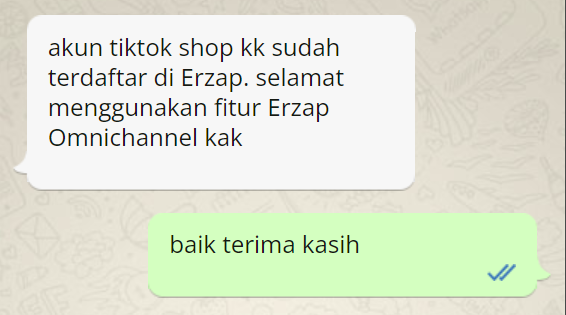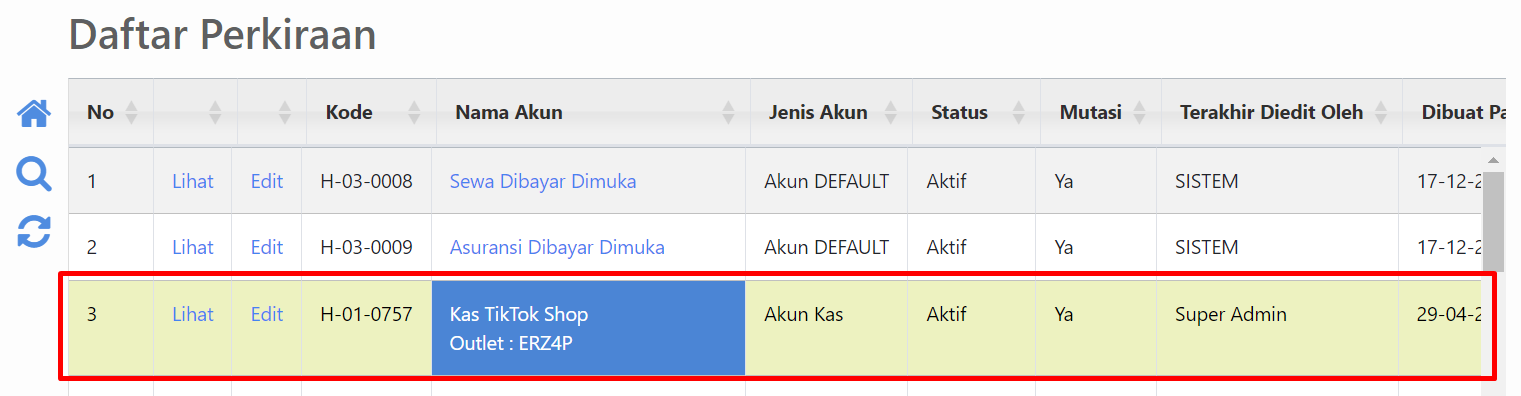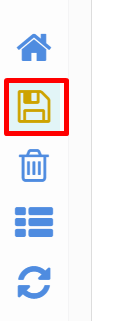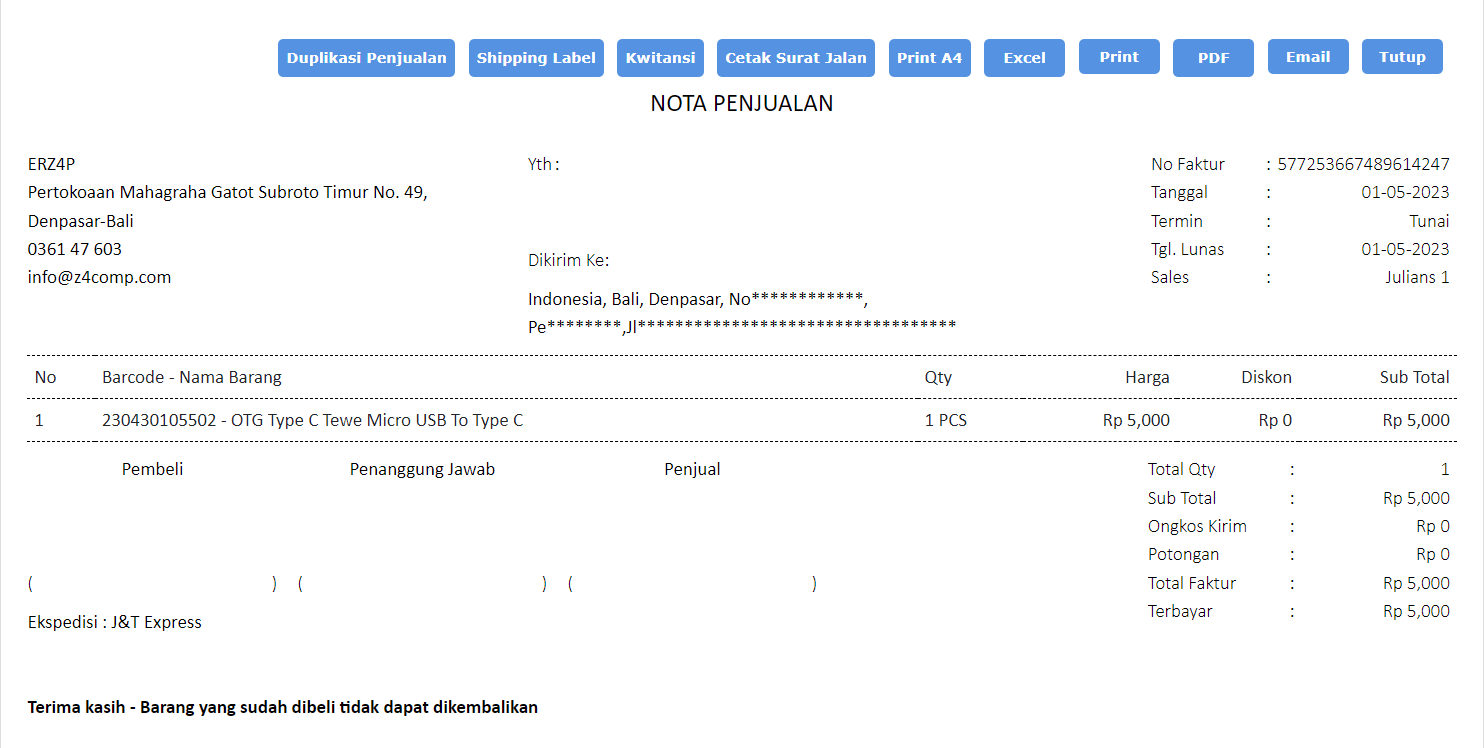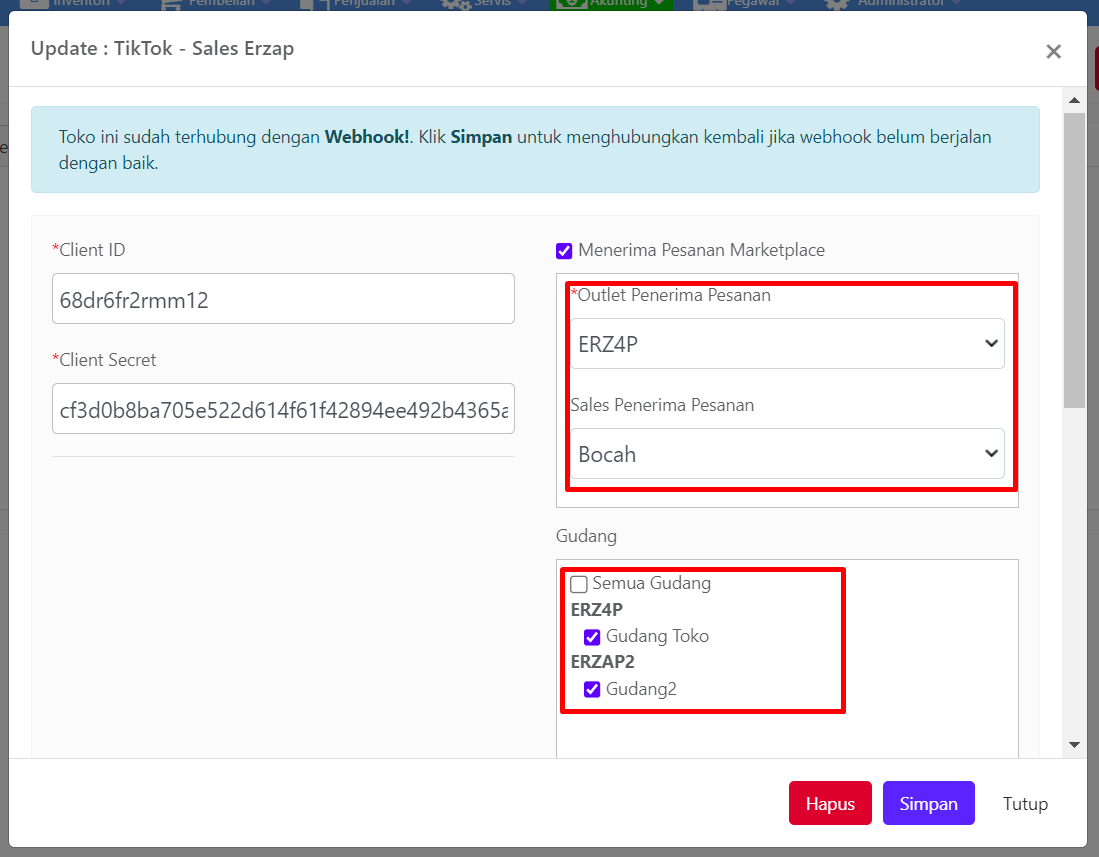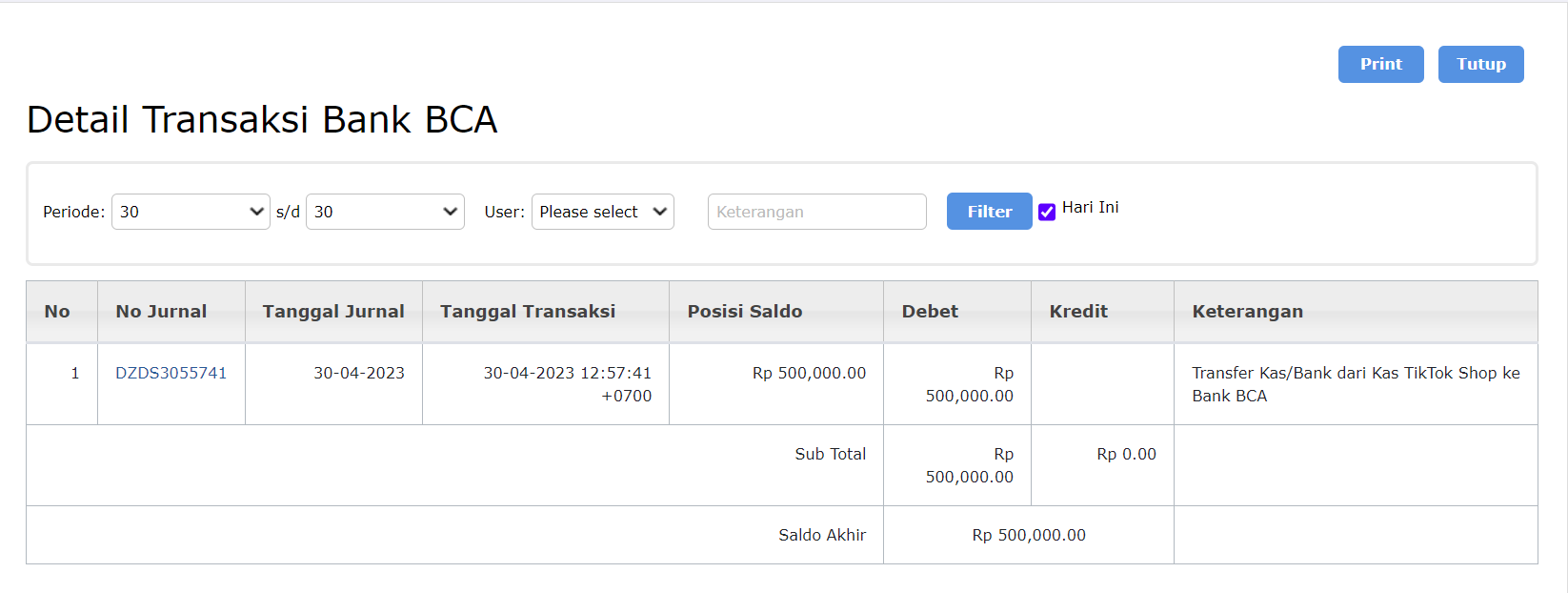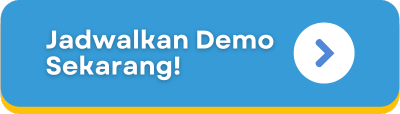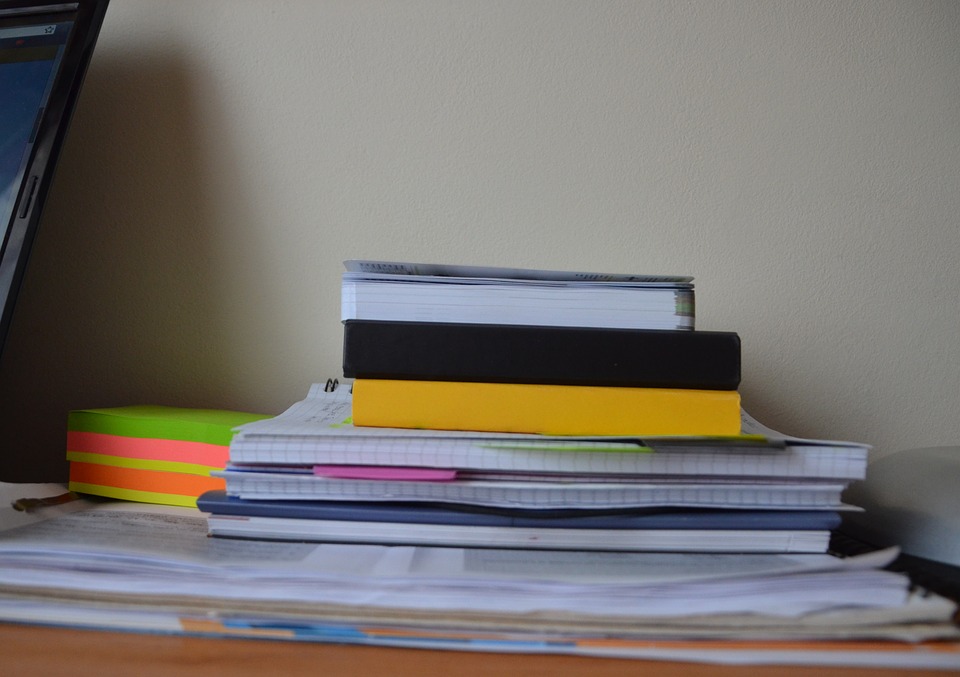Sinkronisasi TikTok Shop
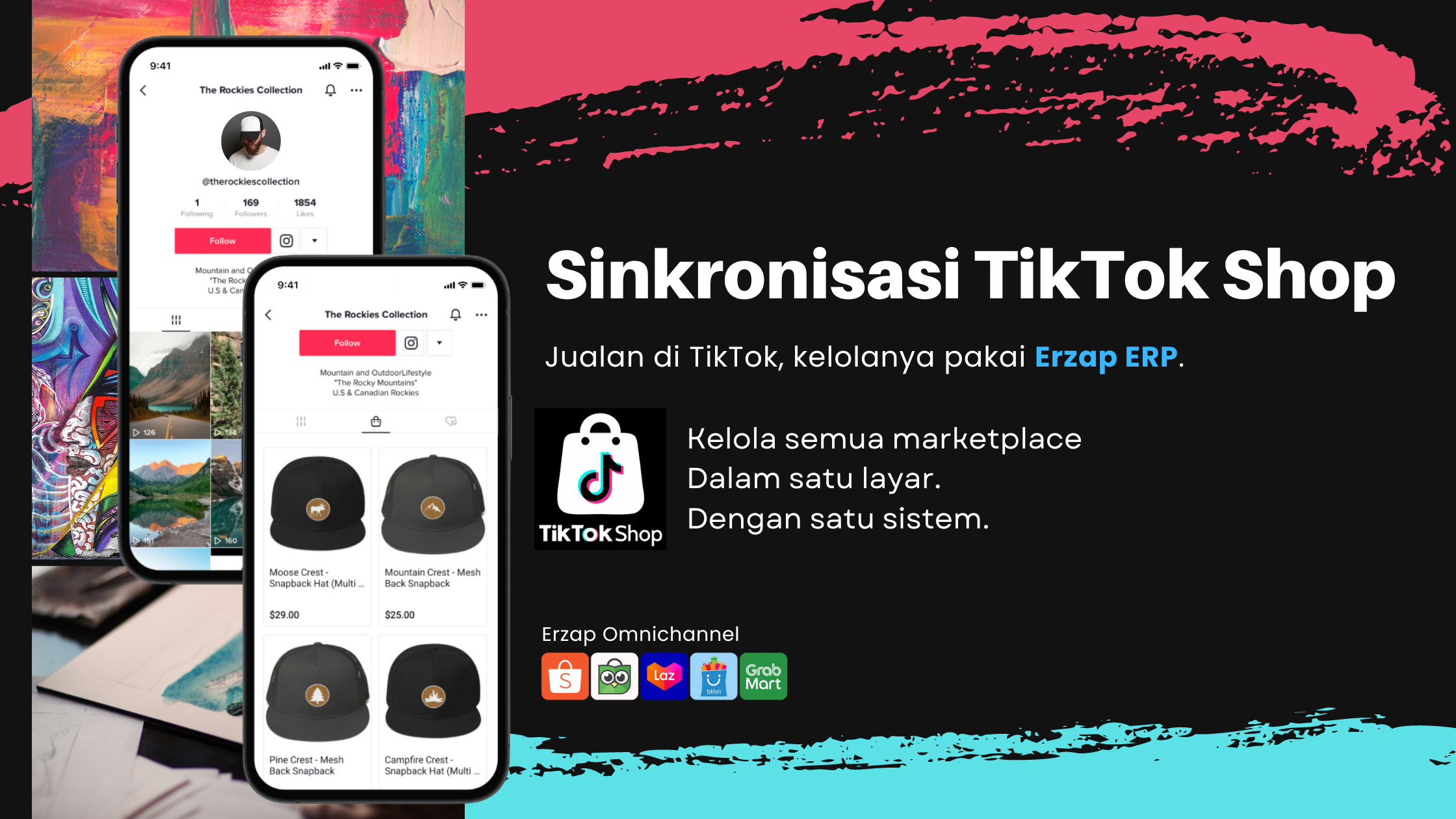
Kelola Marketplace Tanpa Ribet!
Memperkenalkan, Teknologi Omnichannel!
Omnichannel adalah teknologi yang memungkinkan anda menghubungkan Sistem anda dengan Marketplace yang anda kelola.
Jadi dengan adanya teknologi ini pada Erzap, anda dapat mengelola seluruh Marketplace yang berbeda lewat Back Office Erzap. Data Produk Erzap, seperti Nama, Harga, Gambar, dan Stok akan terintegrasi dengan Produk pada masing-masing Marketplace.
Semuanya Terintegrasi!
Dengan menggunakan Omnichannel, anda dapat :
- Mengelola banyak Marketplace tanpa harus ke Seller Center yang berbeda-beda.
- Memproses Pesanan dan Penjualan dari Marketplace lewat Erzap
- Menyinronkan stok Produk Marketplace dengan stok Produk Erzap.
- Mengubah harga Produk Marketplace secara massal lewat Erzap.
- Menambahkan Produk ke Marketplace lewat Erzap.
- Mengedit Produk Marketplace lewat Erzap.
- Mengganti Gambar Produk Marketplace lewat Erzap
- Menampilkan Stok Tambahan pada Marketplace lewat Erzap.
Hubungkan Marketplace Lainnya
Marketplace yang sudah mendukung fitur ini adalah.Tokopedia, Shopee, BliBli, Lazada dan GrabMart.
Sinkronisasi Erzap dan TikTok Shop
TikTok Shop adalah platform perdagangan elektronik yang terintegrasi dengan aplikasi TikTok. Seperti yang kita tahu, keunggulan dari TikTok Shop adalah kemampuannya untuk memungkinkan pengguna TikTok untuk menjual produk mereka langsung dari aplikasi, memungkinkan mereka untuk memanfaatkan basis penggemar mereka untuk memperluas jangkauan produk mereka.
Selain itu, TikTok Shop juga menawarkan fitur-fitur yang memudahkan pengguna untuk menemukan produk yang relevan dengan minat penggunanya, seperti rekomendasi produk yang disesuaikan dengan preferensi pengguna dan penggunaan algoritma yang canggih untuk menampilkan produk yang sesuai dengan perilaku belanja mereka. Tidak hanya itu saja, TikTok Shop juga menawarkan berbagai macam produk yang dapat dijual, dari pakaian hingga kosmetik dan peralatan elektronik, sehingga memungkinkan pengguna untuk menjual produk apa pun yang mereka inginkan.
Dalam Fitur Omni Channel Erzap ini, anda dapat melakukan sinkron produk antara TikTok Shop dengan Sistem Erzap. Tujuan dari sinkronisasi ini adalah agar anda dapat mengelola Data Produk pada TikTok Shop menggunakan Sistem Erzap. Data yang dapat anda kelola lewat Erzap adalah Nama Produk, Harga Produk, dan juga Alokasi Stok. Seperti apa cara kerjanya? Simak Tutorial ini untuk mempelajari cara Sinkronisasi Erzap dengan TikTok Shop.
A. Mendaftarkan TikTok Shop ke Erzap
B. Membuat Akun Kas TikTok Shop
C. Sinkron Data Produk
D. Mengedit Data & Stok Produk TikTok Shop lewat Erzap
E. Memproses Penjualan dari TikTok Shop
F. Mengedit Gudang, Outlet, dan Sales untuk TikTok Shop
G. Mencairkan Dana dari TikTok Shop
H. FAQ (Frequently Asked Questions)
A. Mendaftarkan TikTok Shop ke Erzap
Langkah awal untuk Sinkron ke TikTok Shop adalah dengan mendaftarkan toko/store anda ke Erzap. Tujuan dari Pendaftaran ini adalah agar akun Erzap mendapatkan izin dari TikTok Shop untuk melakukan sinkronisasi.
Silahkan kontak Team Support kami untuk proses ini.
Pendaftaran ini dilakukan oleh Team Support Erzap. Anda dapat membantu kami dengan memberikan informasi yang kami minta.
1. Hubungi Team Erzap untuk meminta Sinkronisasi TikTiok Shop
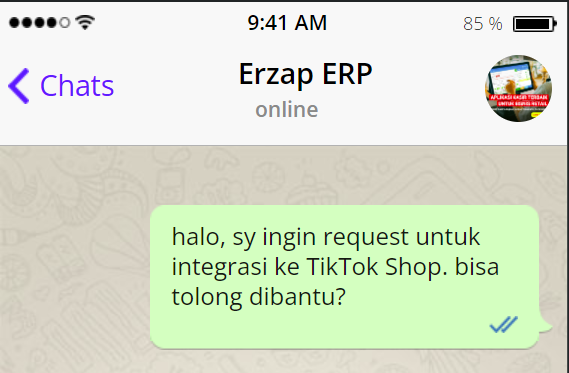
2. Lengkapi data yang diminta oleh Team Erzap seperti, Outlet Penerima Pesanan, Sales Penerima Pesanan, serta Gudang yang digunakan.
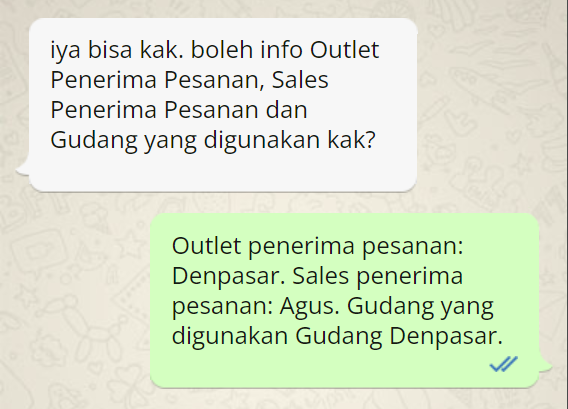
3. Klik link yang diberiikan oleh Team Erzap, untuk melakukan authorization.
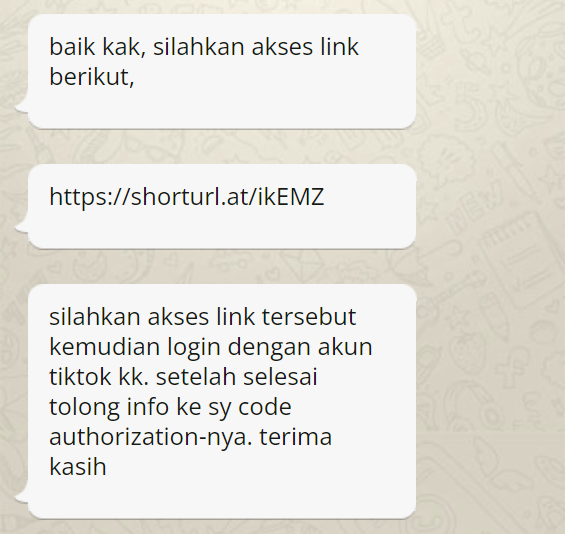
4. Lakukan proses authorization untuk mendapatkan kode authorization,
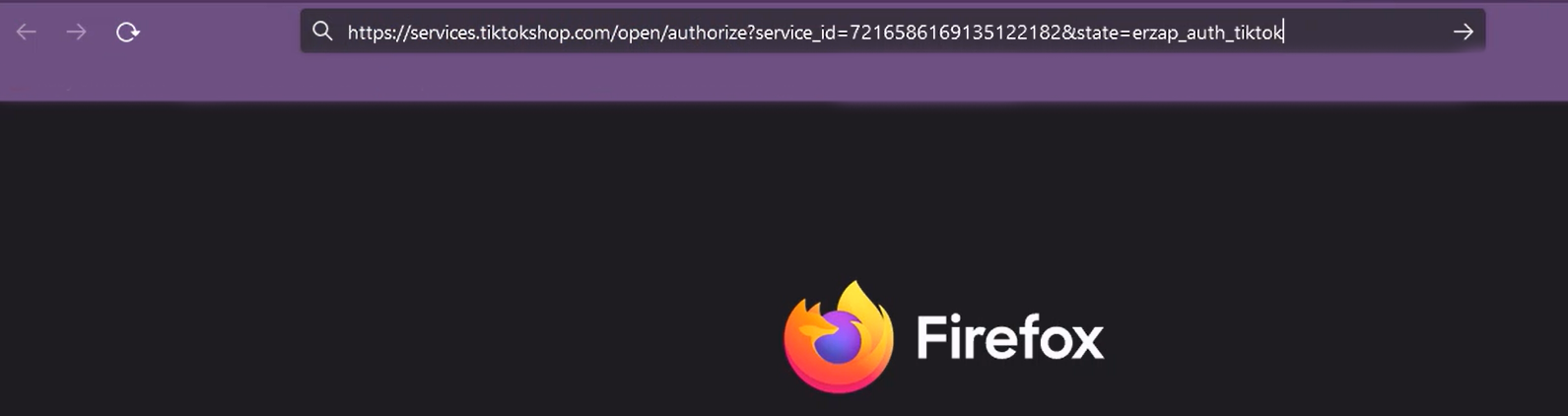
Pilih tipe akun seperti gambar berikut.
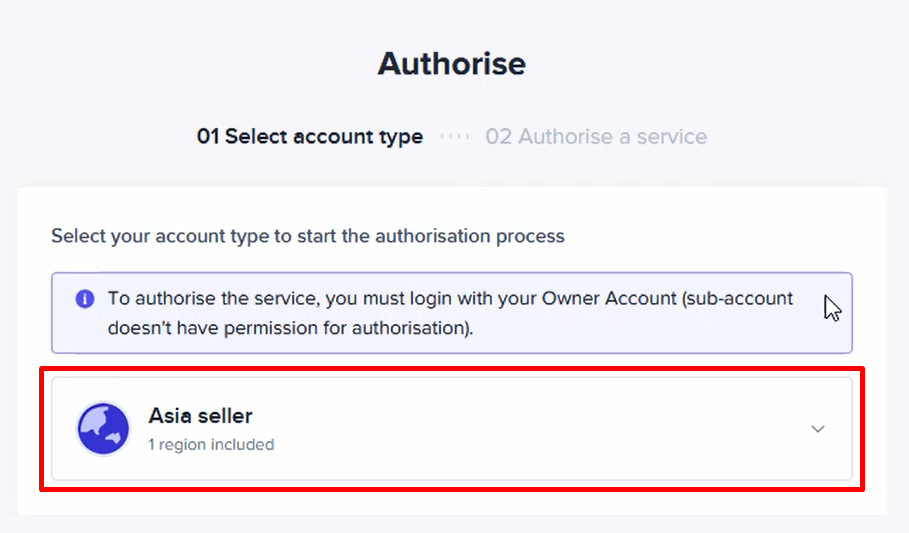
Pilih Region Indonesia kemudian klik Next.
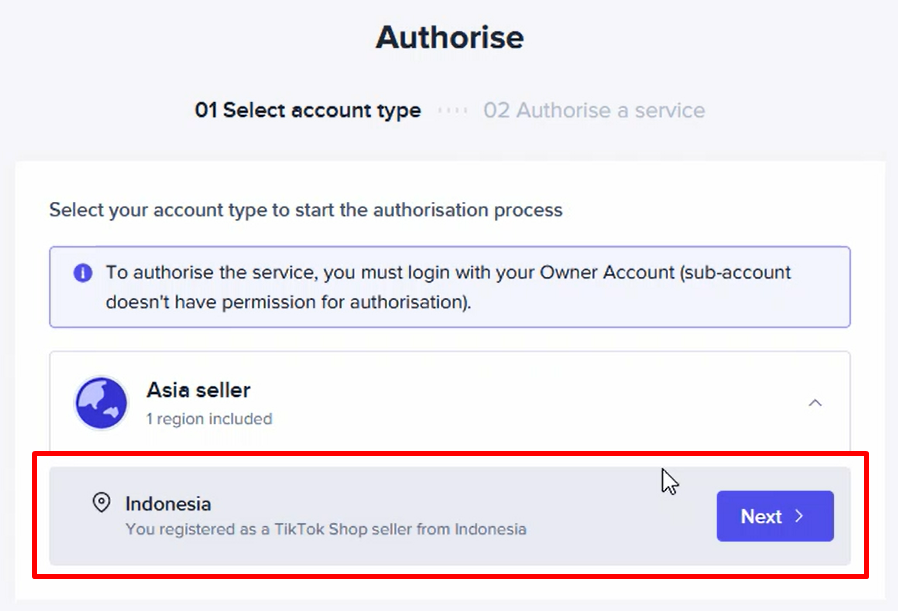
Kemudian anda akan masuk pada tampilan seperti gambar berikut. Tentukan authorization duration.
Authorization duration ini akan menentukan durasi akun TikTok Shop ini terintegrasi dengan Erzap. Umumnya authorization duration ini diisi sesuai dengan durasi berlangganan paket omnichannel Erzap. Diskusikan terlebih dahulu mengenai authorization duration ini dengan PIC Bapak/Ibu.
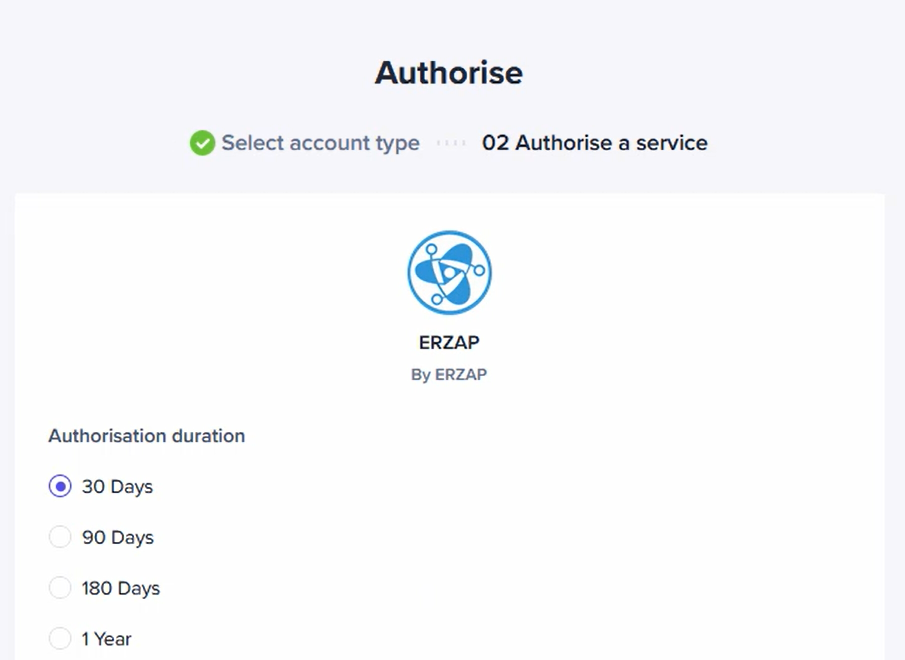
Isikan kolom Contact Email dan Contact phone number. Isian pada kolom nomor telepon bersifat opsional atau dapat dikosongkan.
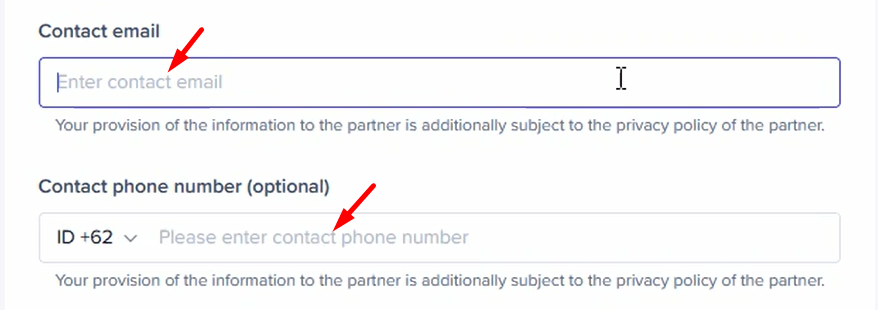
Kemudian tandai formulir sebagai tanda persetujuan, lalu klik Authorize.

Kemudian akan muncul notifikasi seperti berikut yang menunjukan bahwa proses telah berhasil. Silahkan tunggu karena anda akan diberikan code authorization.
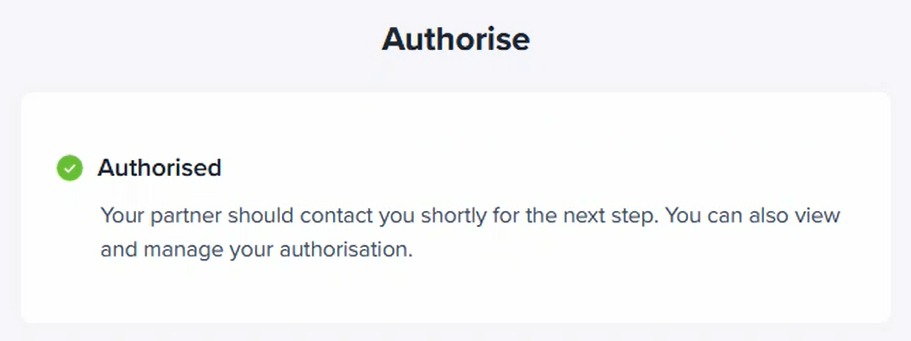
5. Copy lalu berikan kode authorization kepada Erzap Team untuk proses sinkronisasi.
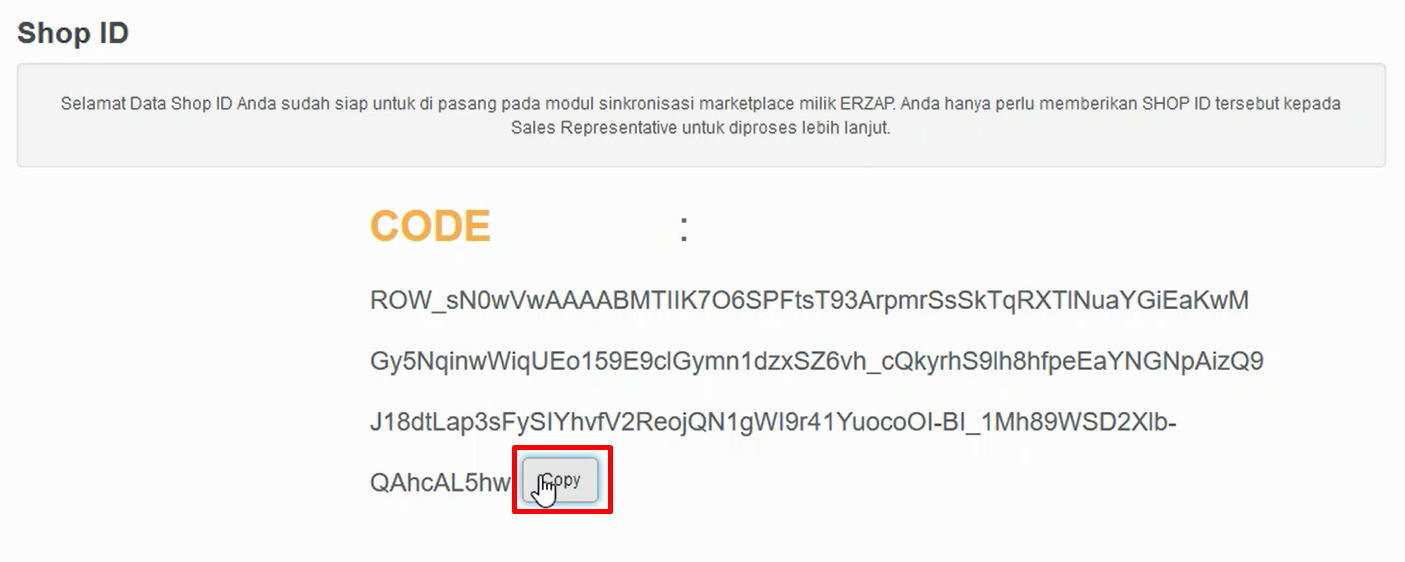
B. Membuat Akun Kas TikTok Shop
Setelah akun TikTok Shop anda sudah terhubung dengan sistem Erzap, proses berikutnya adalah mempersiapkan Akun Kas yang nantinya digunakan untuk menampung dana penjualan melalui TikTok Shop. Untuk membuat Akun Kas dapat anda lakukan dari menu Akunting, Akun, lalu Buat Akun Kas.
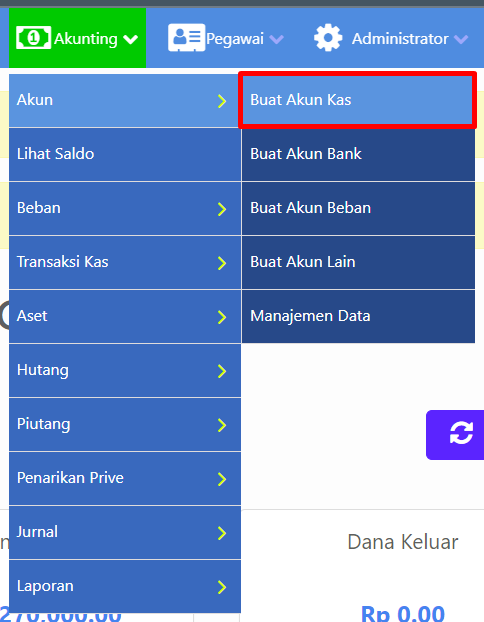
Pilih Outlet yang akan digunakan untuk toko TikTok Shop anda. Tuliskan Nama Akun Kas, gunakan nama yang deskriptif seperti Kas TikTok Shop, kemudian jika perlu tambahkan keterangan mengenai akun kas tersebut.
Pastikan untuk mengisi tanda centang pada check box Opsi.
- Digunakan di Penjualan. Ini berfungsi untuk menampilkan kas tersebut di penjualan.
- Digunakan di Pesanan Penjualan. Ini berfungsi untuk menampilkan kas tersebut di Pesanan Penjualan.
- Aktifkan. Ini berfungsi untuk mengaktifkan akun kas tersebut.
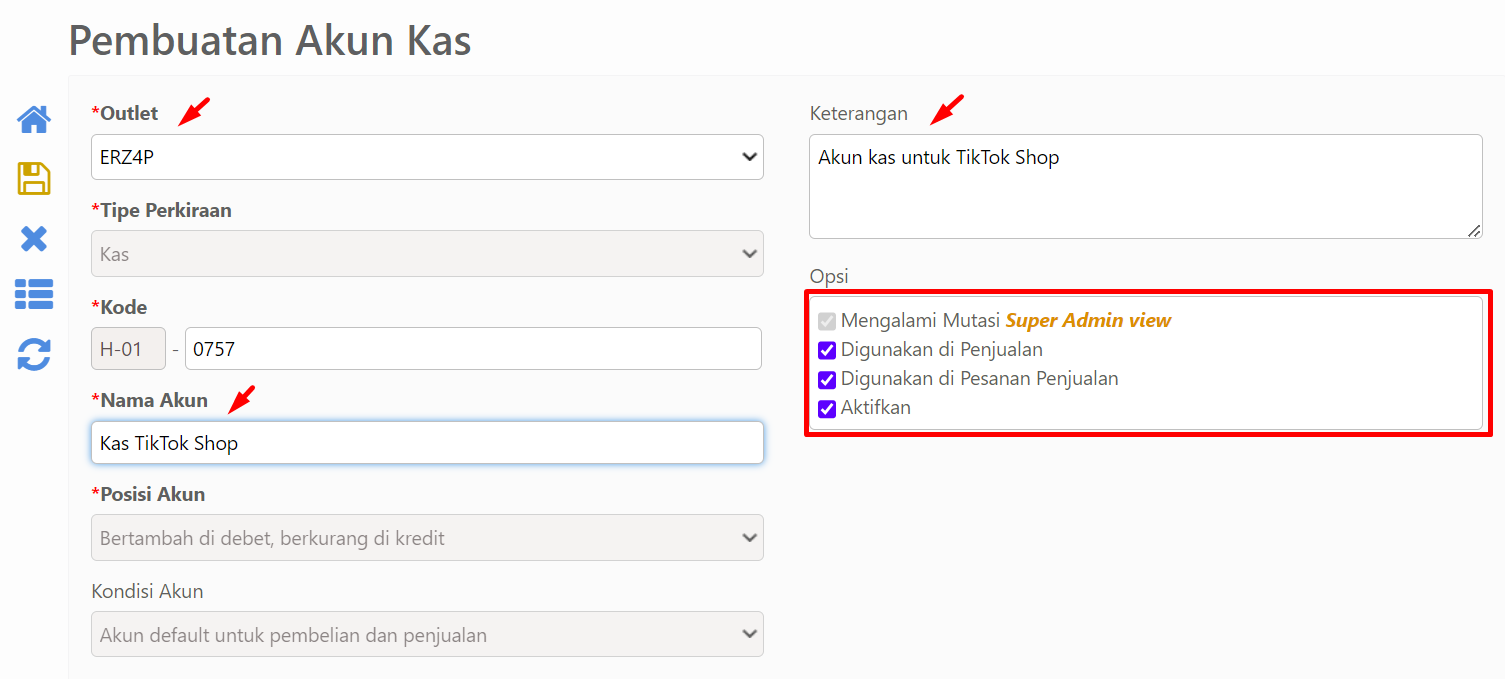
Anda dapat memeriksa/menampilkan Akun Kas yang sudah dibuat sebelumnya dari menu Akunting, Akun, lalu pilih Manajemen Data.
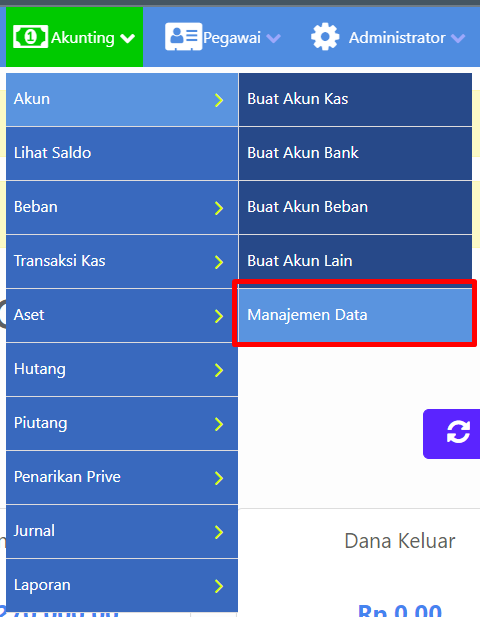
Kemudian anda akan masuk pada halaman Daftar Perkiraan, dapat dilihat seperti pada Gambar dibawah akun kas yang sebelumnya dibuat sudah tertera pada tabel Daftar Perkiraan.
C. Sinkron Data Produk
Setelah TikTok Shop terdaftar pada Erzap, anda harus melakukan sinkron Produk TikTok Shop dengan Produk Erzap. Silahkan buat produk terlebih dahulu pada akun TikTok Shop, kemudian buat produk yang sama melalui dashboard Erzap untuk mendapatkan Code Barcode. Code Barcode ini nantinya akan menjadi penghubung antara produk Anda di TikTok Shop dan Erzap.
Sebelum dapat disinkronkan, Kode Variasi Produk TikTok Shop harus sama dengan Barcode Produk pada Erzap. Bila tidak sama, Produk Erzap tidak akan sinkron dengan Produk TikTok Shop.
1. Produk Single Variation
Untuk produk single variation, anda hanya perlu menyamakan kode Seller SKU produk TikTok Shop anda dengan kode Barcode Erzap. Copy kode barcode dari produk tersebut kemudian paste pada kode Seller SKU TikTok Shop.
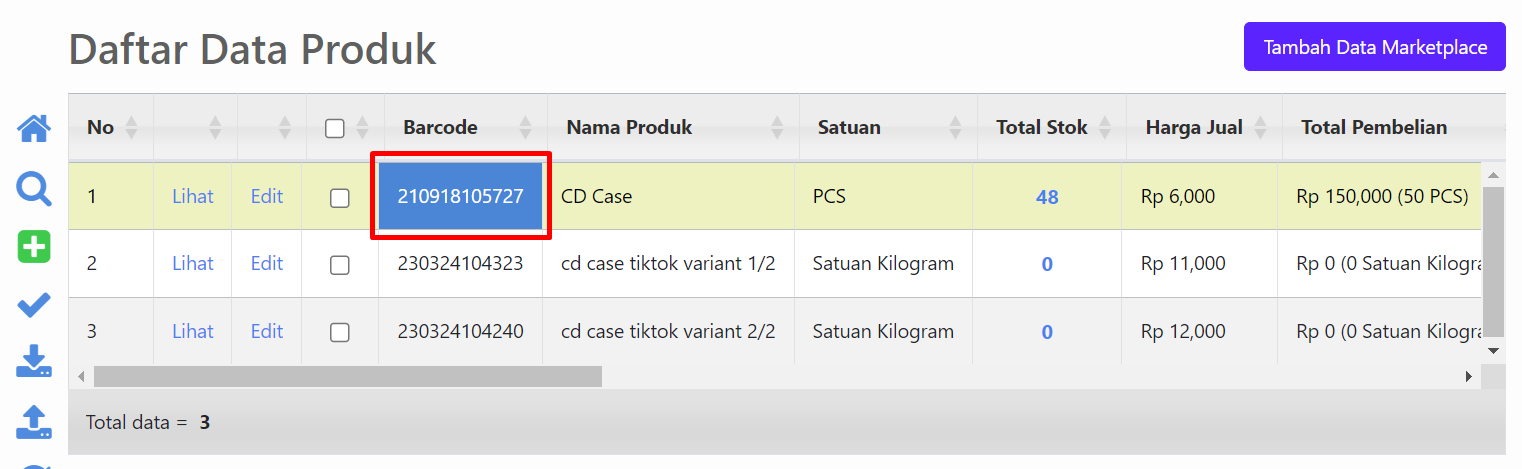
Berikut adalah tampilan produk pada aplikasi TikTok Shop, klik Edit untuk melakukan pengaturan pada produk tersebut.
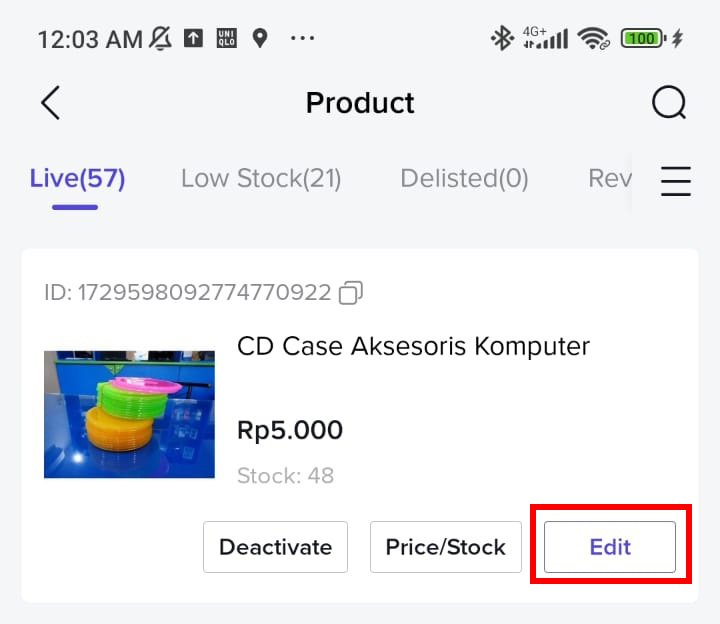
Cari kolom Seller SKU produk, umumnya kolom ini akan kosong (tidak terisi), kemudian ketikkan atau paste kode barcode Erzap yang sebelumnya sudah di-copy.
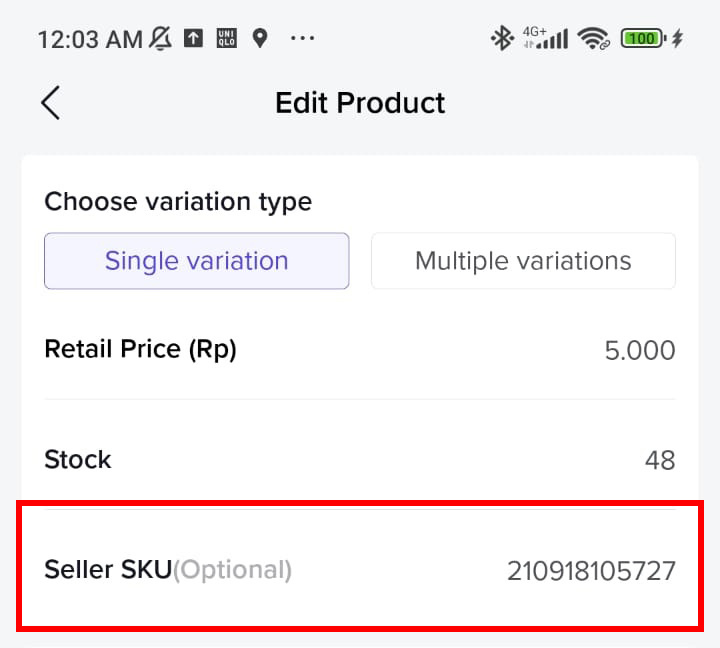
2. Produk Multiple Variations
Sedangkan untuk produk multiple variation, akan memiliki beberapa data produk sesuai dengan jumlah variasi produk pada TikTok Shop. Seperti contoh pada gambar berikut terdapat dua data produk karena produk tersebut memiliki dua variasi.
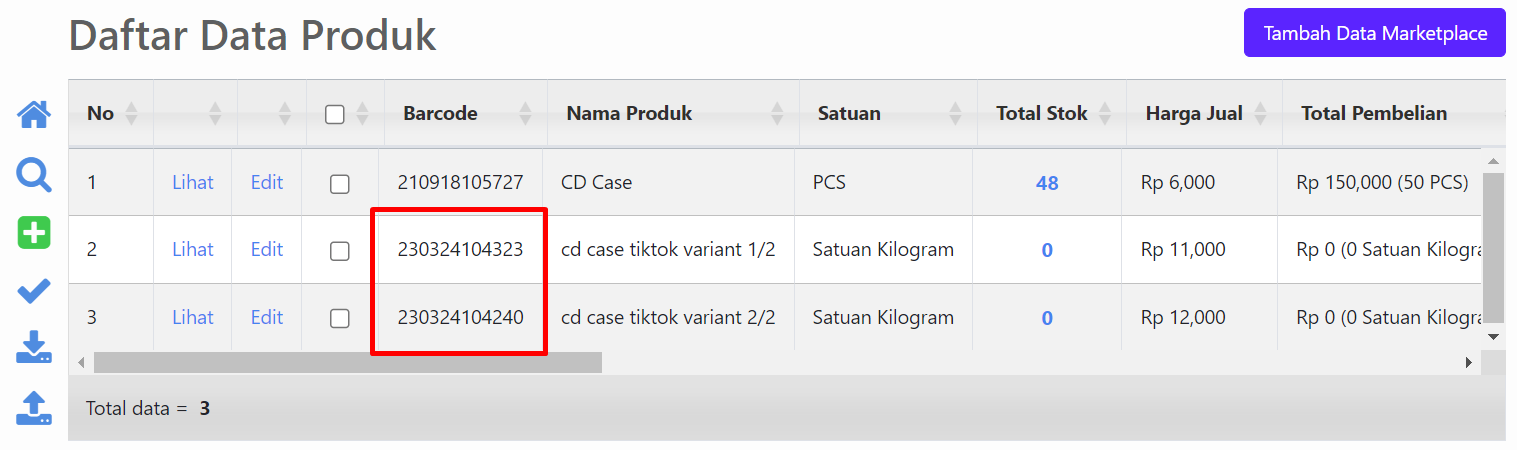
Berikut adalah tampilan dari TikTok Shop, produk multiple variations dengan warna sebagai variasinya.
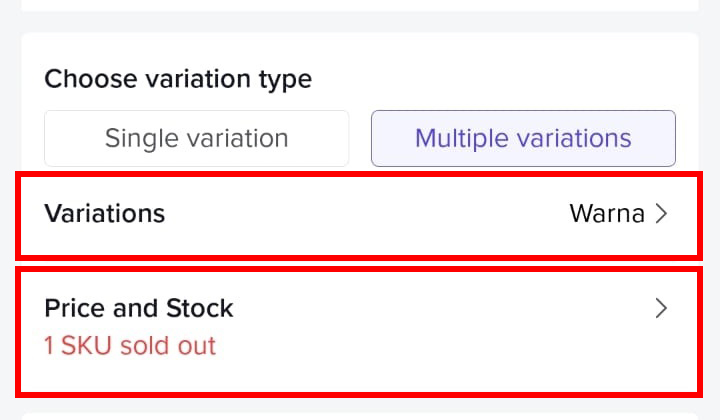
Produk tersebut memiliki dua variasi warna yaitu Merah dan Hijau.
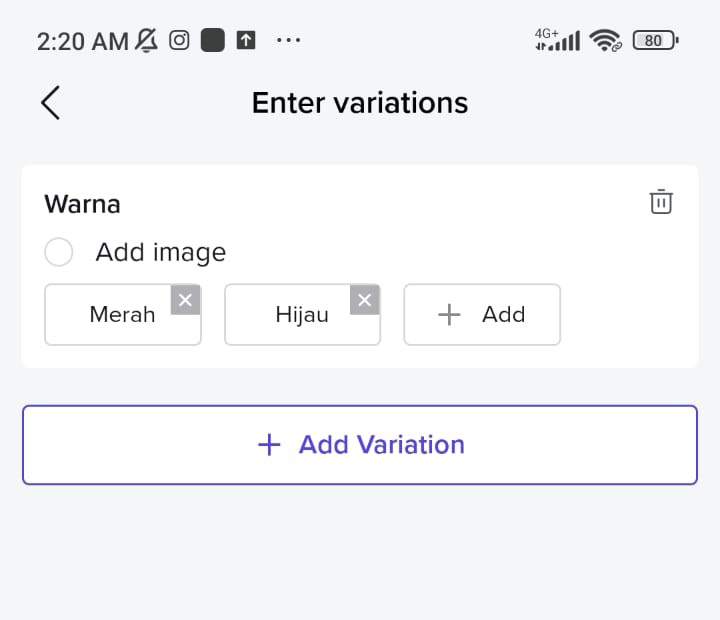
Berikut adalah tampilan detail dari masing-masing variasi. Pada kolom Seller SKU isikan sesuai dengan kode Barcode produk Erzap.
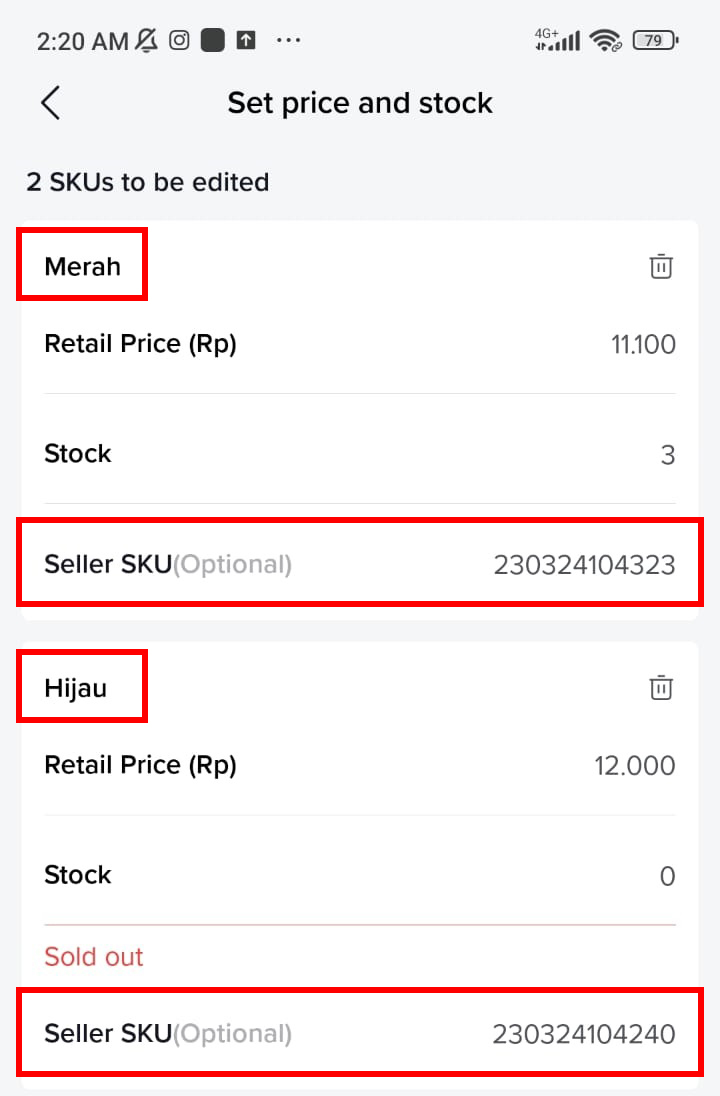
3. Langkah-langkah sinkronisasi
Akses menu Administrator, lalu klik General Setting
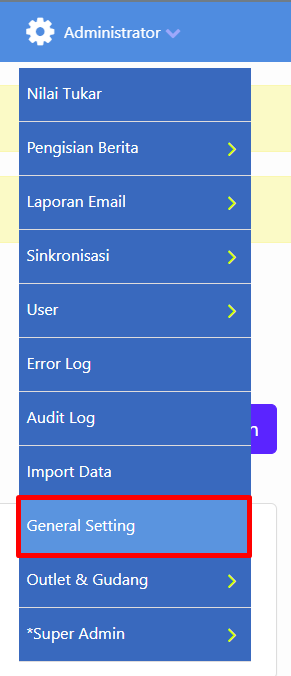
Anda akan masuk pada halaman General Setting, pada halaman ini klik tab Marketplace.
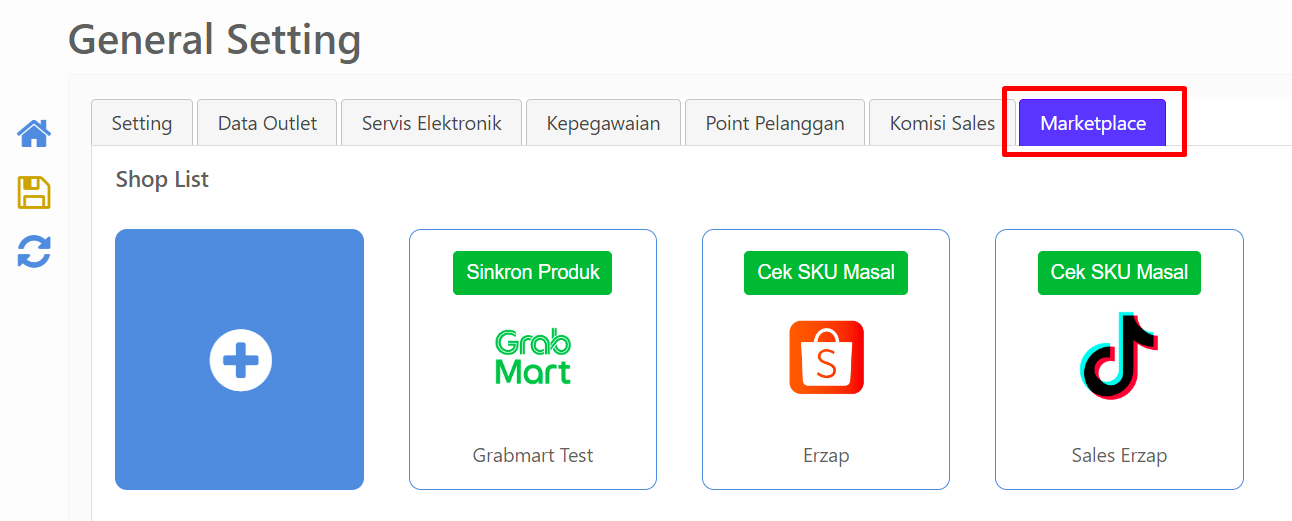
Lalu klik tombol Cek SKU Masal untuk list TikTok Shop.
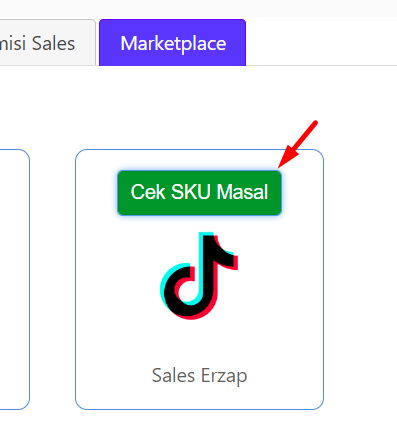
Silahkan tunggu sampai loading selesai, jika loading selesai maka produk TikTok Shop akan terhubung dengan produk Erzap.
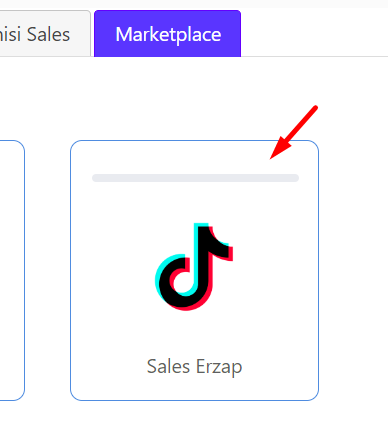
Penting untuk diketahui jika stok produk di marketplace tidak langsung terupdate setelah anda selesai melakukan proses sinkronisasi, maka diharapkan untuk menunggu. Hal ini dikarenakan sistem pada marketplace memerlukan waktu untuk memproses sinkronisasi produk yang anda lakukan.
D. Mengedit Data Stok dan Harga Produk
Tahap ini adalah Tujuan dari OmniChannel, yaitu dapat mengelola Data produk pada masing-masing Marketplace lewat Erzap. Data yang dapat di edit/kelola adalah Harga Produk, dan Stok yang akan tampil pada Marketplace
Berikut langkah-langkahnya :
Akses menu Data Master, lalu Produk, kemudian klik Manajemen Data.
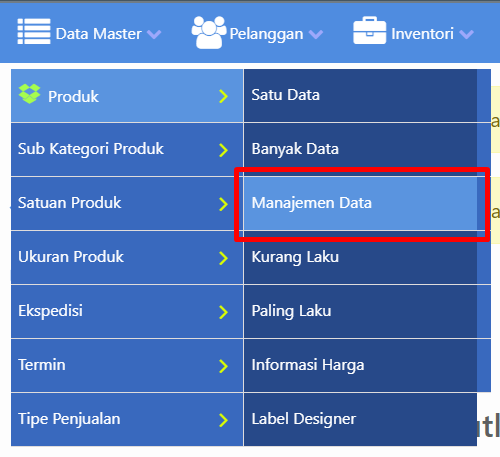
Anda akan masuk ke halaman Daftar Data Produk, kemudian pilih data produk yang ingin diubah data stok dan harganya untuk TikTok Shop. Klik Edit untuk mengubah data produk tersebut.
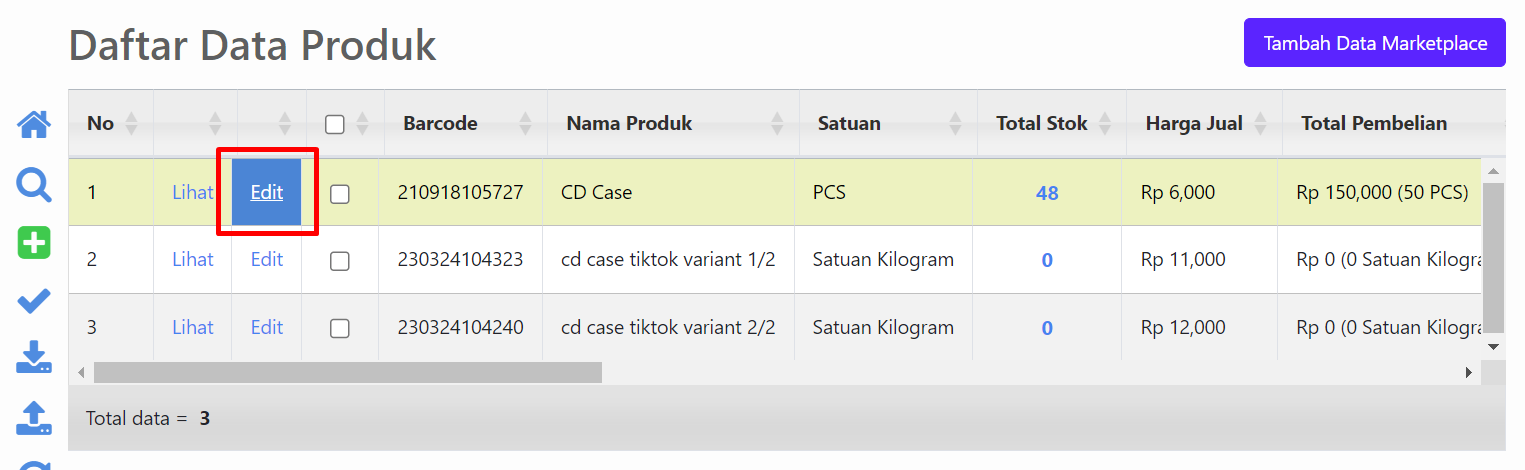
Berikut adalah tampilan halaman Perubahan Data Produk, pilih tab Sinkronisasi Marketplace.
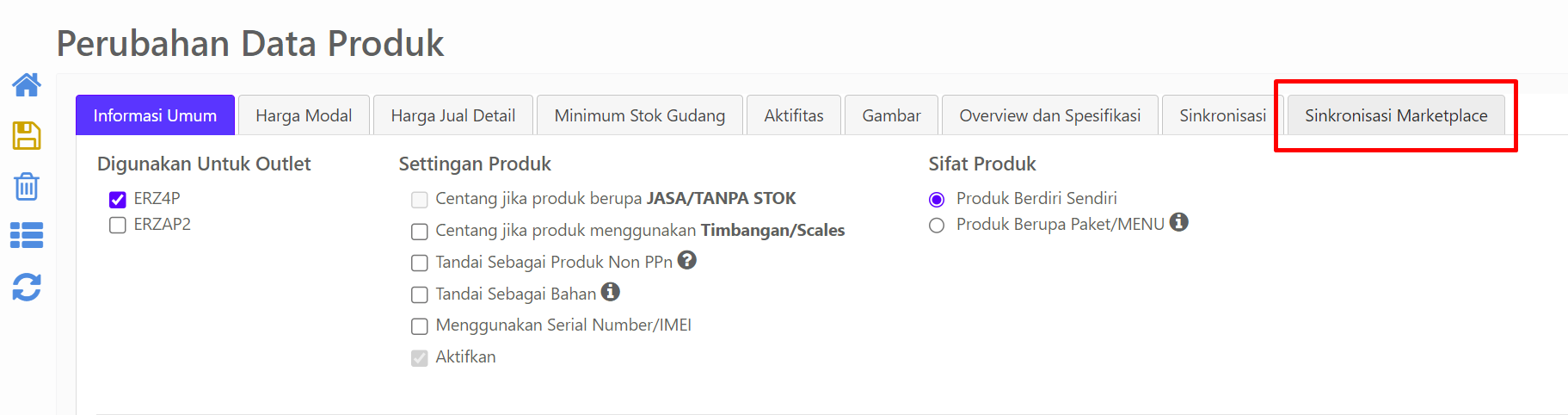
Lalu pada bagian TikTok, anda dapat melakukan perubahan pada Harga Jual, Alokasi Stok, dan Stok Tambahan.
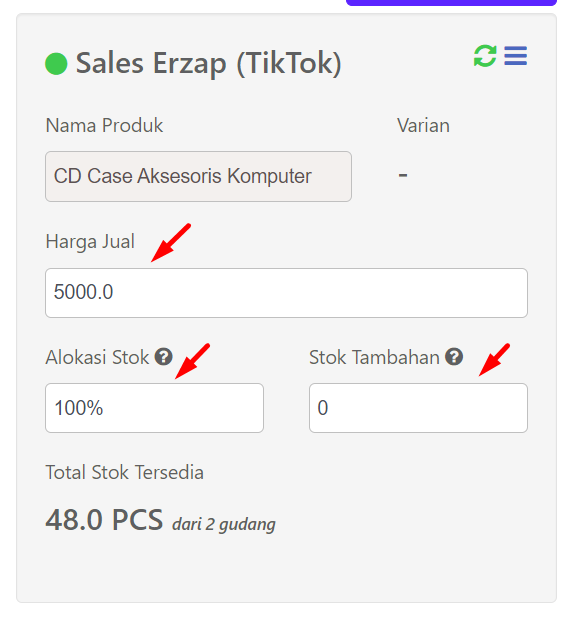
Berikut detail penjelasan tentang kolom-kolom yang akan diisi:
- Harga Jual
Informasi ini akan mempengaruhi Harga Produk terkait yang terdapat pada TikTok Shop. - Alokasi Stok
Informasi ini akan mempengaruhi Stok Produk terkait yang tampil pada TikTok Shop. Sangat direkomendasikan untuk diinputkan berdasarkan persentase.
Alokasi Stok (Persentase)
Stok yang tampil akan sesuai dengan jumlah persentase yang diinputkan. Persentase ini diambil dari Total Stok pada Gudang-gudang yang terpilih. Stok akan mengalami pembulatan ke bawah bila angkanya desimal.
Contoh secara kronologis:
- Stok Produk A di Gudang 20 di TikTok Shop 50% .
- Toko menjual Produk A sebanyak 4 Unit.
- Stok Produk A di Gudang menjadi 16 dan di TikTok Shop akan berubah menjadi 8.
Alokasi Stok
Omnichannel mendukung fitur Stok Tambahan. Stok tambahan berfungsi untuk menampilkan jumlah stok semu yang seharusnya tidak tercatat pada Sistem Erzap. Fitur ini cocok digunakan untuk Seller yang ingin stok nya tetap tersedia dan tidak kosong.
Terdapat juga menu untuk Non Aktifkan dan Putuskan Sinkronisasi. Pilihan Non Aktif dapat digunakan untuk membuat produk menjadi tidak aktif atau tidak tampil di TikTok Shop, sedangkan Putuskan Sinkronisasi akan memutus integrasi produk di TikTok Shop dan Erzap.
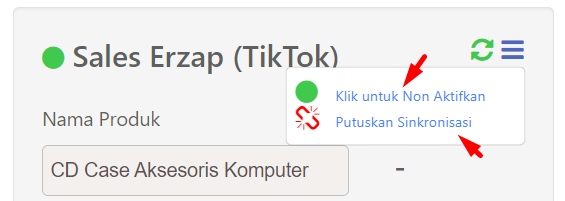
Setelah selesai melakukan perubahan pada data produk tersebut, tekan tombol Simpan untuk menyimpan data.
E. Memproses Penjualan dari TikTok Shop
Orderan pada TikTok Shop akan otomatis masuk ke Sistem Erzap. Orderan ini dapat dilihat pada halaman Pesanan Penjualan (SO) dan diproses menjadi Penjualan pada Erzap. Dengan begitu, anda akan lebih mudah dalam mengelola pesanan dan penjualan yang datang dari TikTok Shop.
(Dibawah ini adalah contoh pesanan yang ada pada TikTok Shop kami dan akan kami proses penjualannya lewat Erzap)
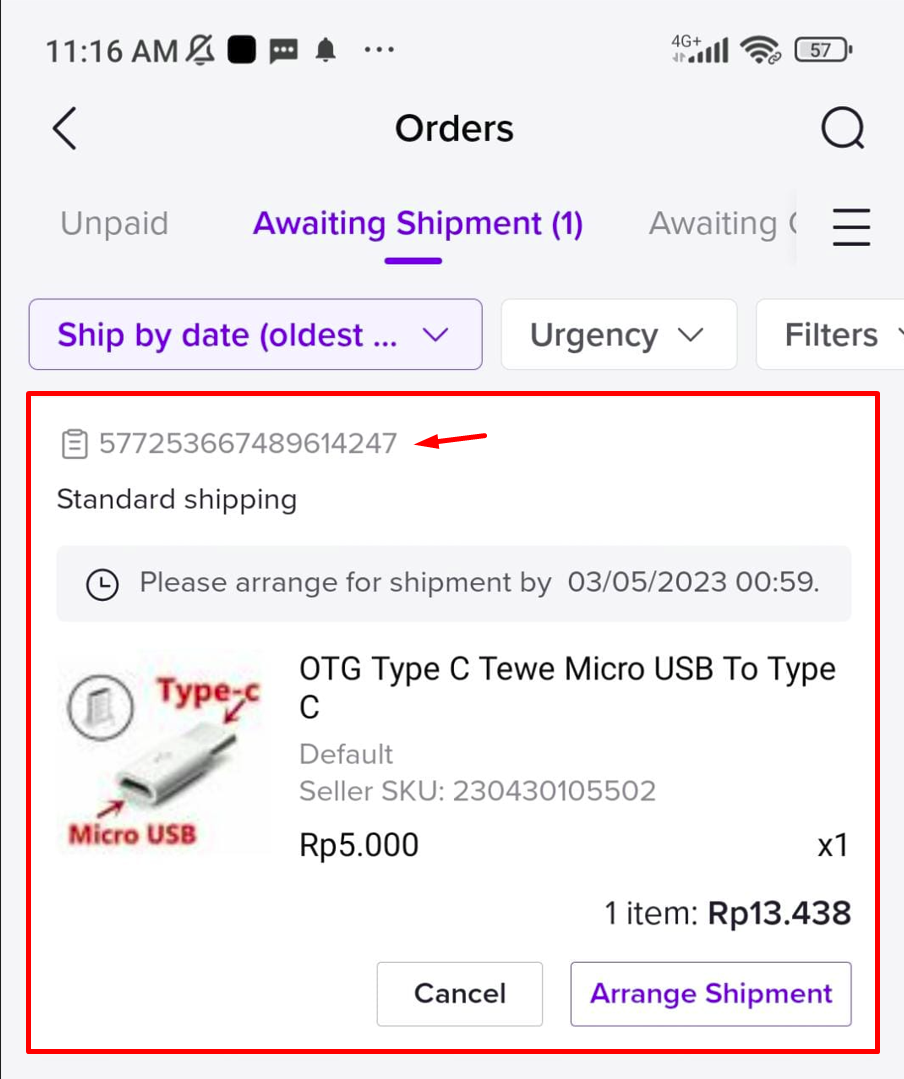
Untuk mulai memproses Penjualan TikTok Shop dari Erzap, akses menu Penjualan, lalu Faktur Penjualan, lalu klik Proses SP.
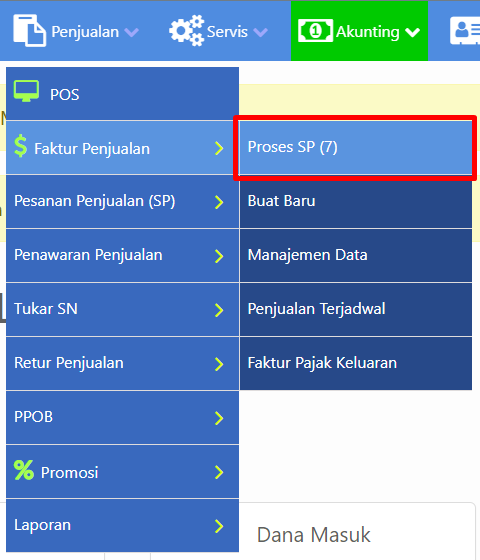
Anda akan masuk ke halaman Data Pesanan Penjualan, lalu cari data pesanan yang ingin diproses, kemudian klik Proses.
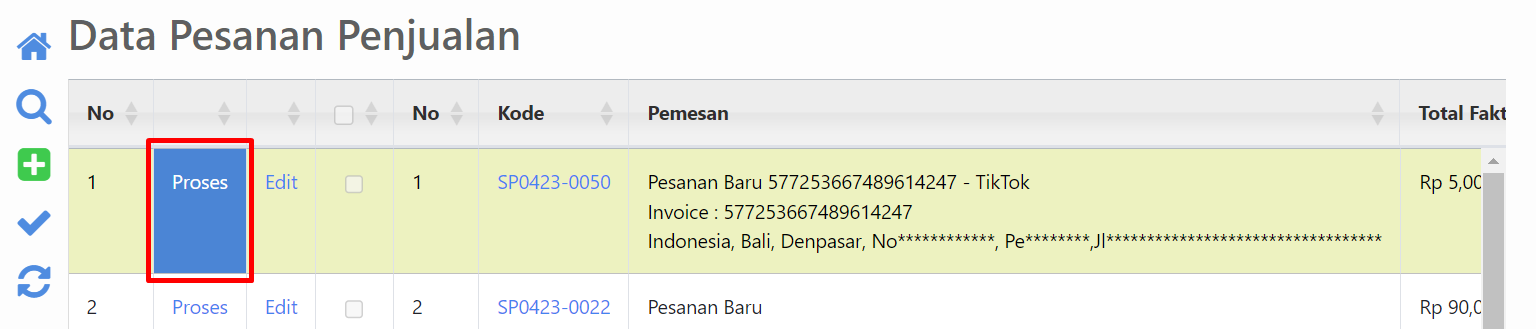
Berikut adalah halaman Proses Pesanan Penjualan, perhatikan data-data pesanan pastikan agar sesuai. Masukkan jumlah produk pada tabel Daftar Barang.
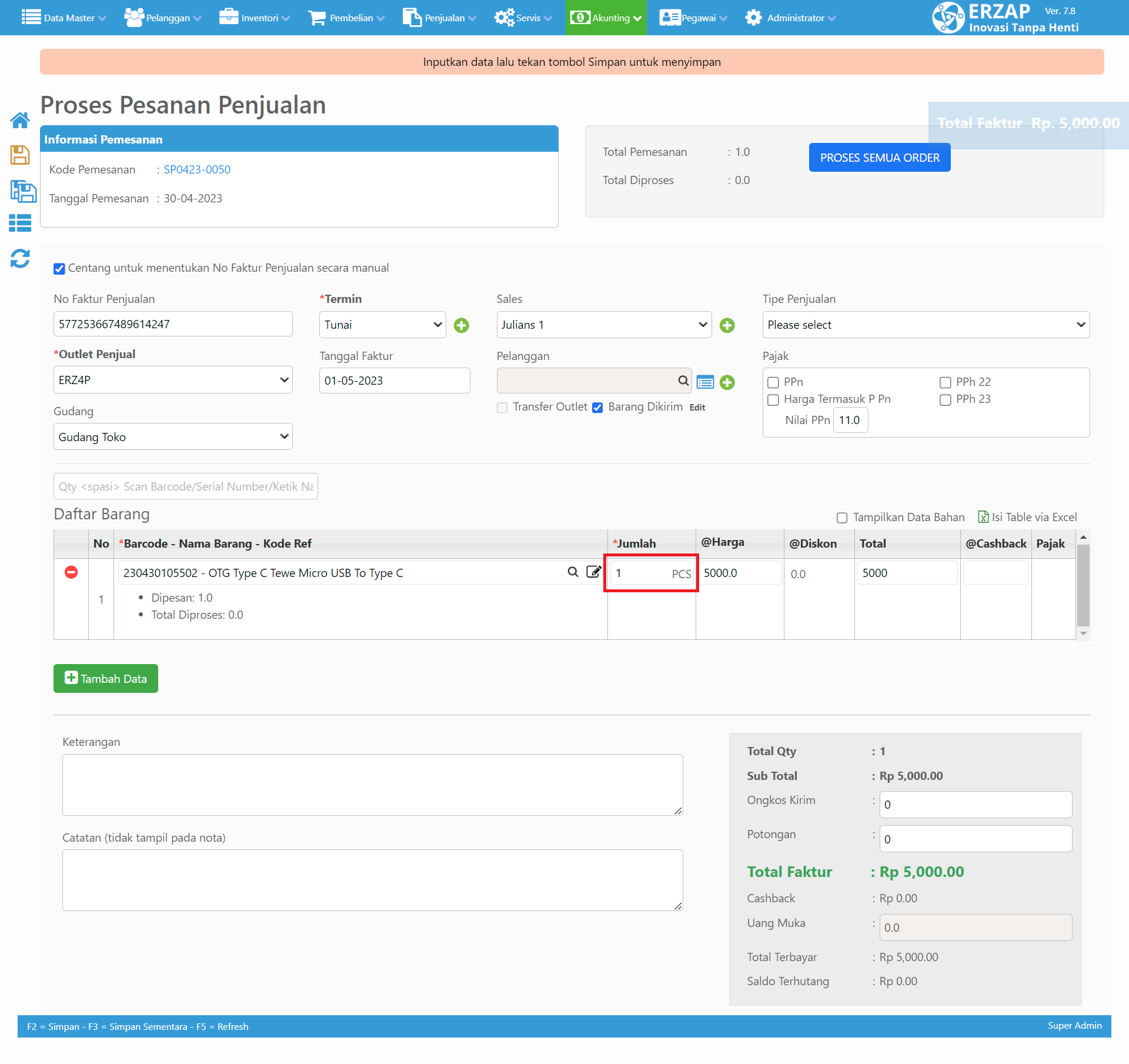
Setelah semua sesuai, klik tombol Simpan untuk memproses pesanan.
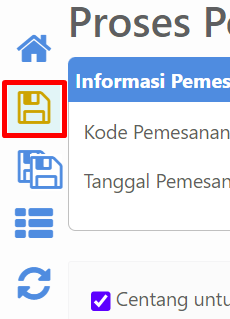
Selesaikan Pembayaran.
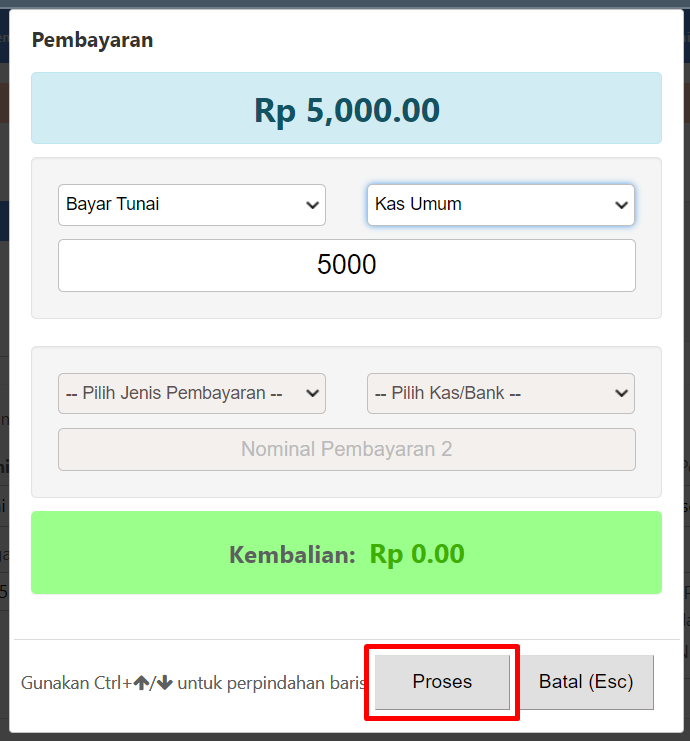
Jika prses sukses maka akan muncul notifikasi seperti berikut, Anda dapat langsung Mencetak Nota atau Melihat Nota dalam bentuk PDF.
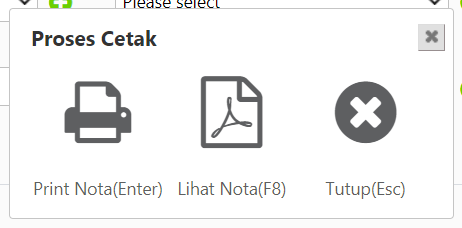
Berikut adalah tampilan dari Nota Penjualan.
F. Mengedit Outlet, Sales dan Gudang untuk TikTok Shop
Anda dapat mengubah informasi Gudang, Outlet, dan Sales yang terhubung ke TikTok Shop sesuai kebutuhan anda. Berikut langkah-langkahnya:
Akses menu Administrator, lalu klik General Setting.
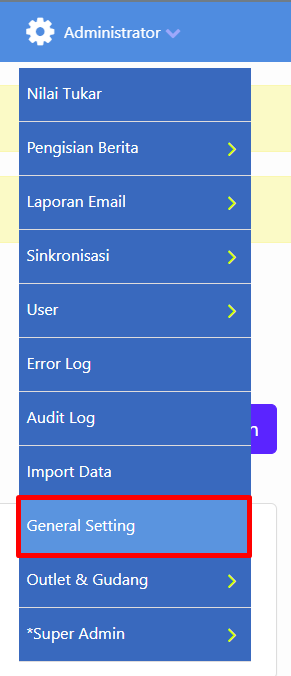
Pada halaman General Setting, klik tab Marketing.
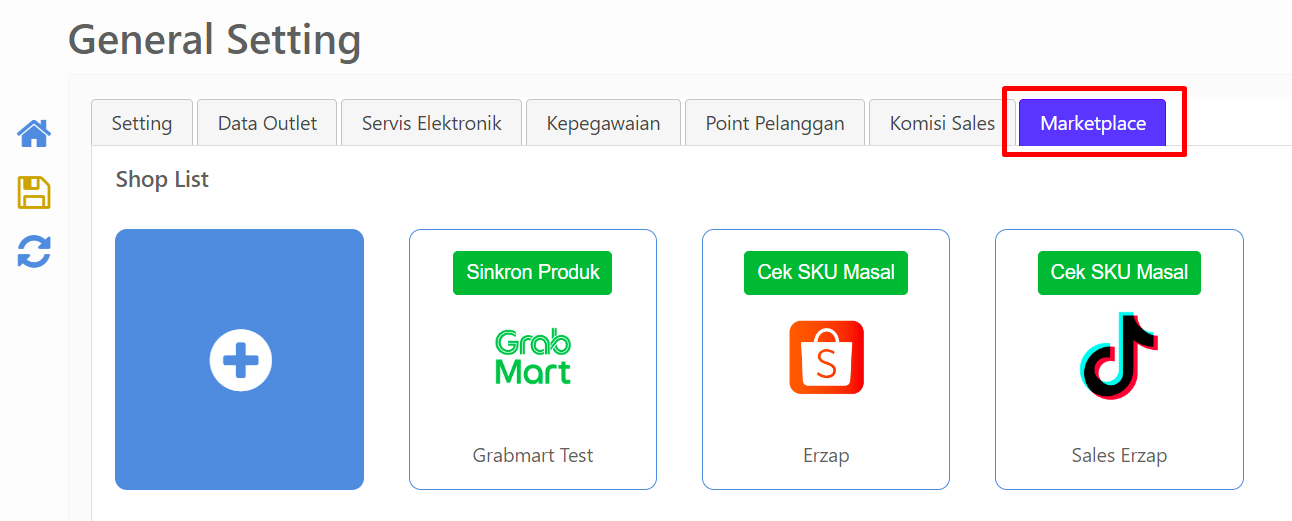
Kemudian klik Shop List TikTok Shop.
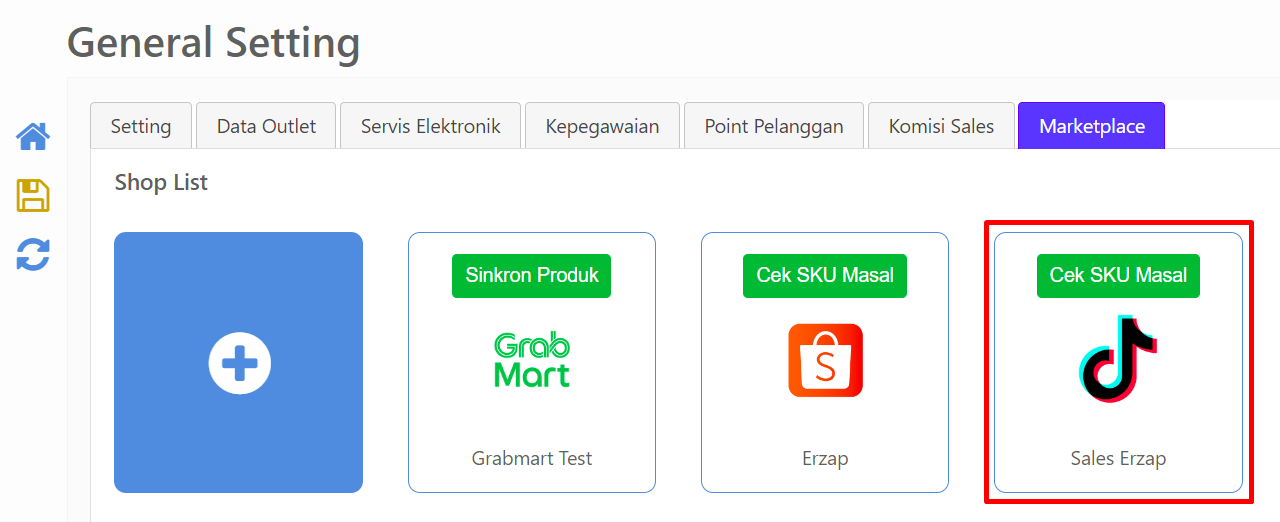
Kemudian anda akan disajikan pilihan seperti berikut. Pada form ini anda dapat mengedit Outler Penerima Pesanan, Sales Penerima Pesanan, serta Gudang yang digunakan untuk TikTok Shop.
G. Mencairkan Saldo TikTok Shop
Melakukan penarikan saldo atau pencairan saldo dari Akun Kas TikTok Shop dapat dilakukan melalui menu Akunting, Transaksi Kas, lalu pilih Transfer Kas/Bank seperti gambar berikut.
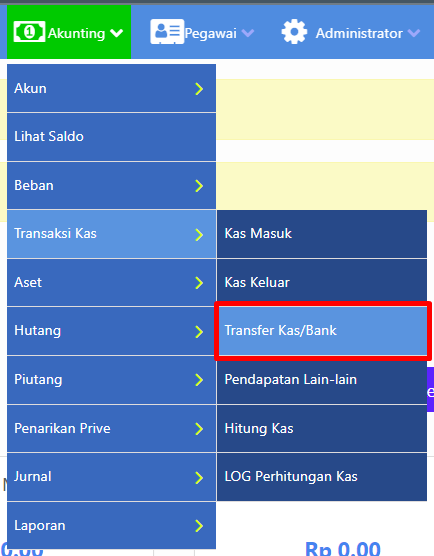
Kemudian anda akan diarahkan ke halaman Transfer Kas/Bank untuk melakukan proses Transfer Kas/Bank.
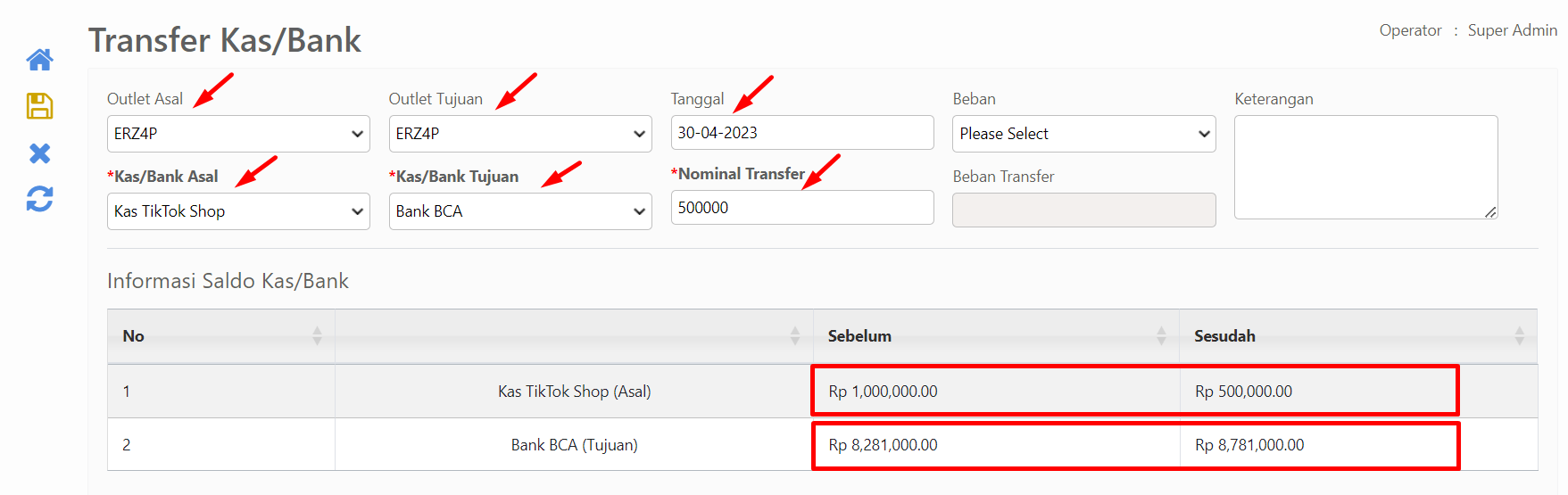
Adapun yang harus diperhatikan pada halaman Transfer Kas/Bank adalah
- Outlet Asal, merupakan outlet asal dana yang ingin ditransfer.
- Outlet Tujuan, merupakan outlet tujuan dari dana yang ingin ditransfer.
- Tanggal, merupakan tanggal atau informasi kapan dilakukannya proses transfer tersebut.
- Keterangan, keterangan dapat diisikan untuk menambahkan catatan pada proses transfer.
- Kas/Bank Asal, merupakan akun kas/bank asal dari dana yang ingin ditransfer.
- Kas/Bank Tujuan, merupakan akun kas/bank tujuan dari dana yang ingin ditransfer.
- Nominal Transfer, merupakan jumlah nominal dari dana yang ingin ditransfer.
- Tabel Informasi Saldo Kas/Bank, berisikan informasi mengenai saldo kas dari Akun Kas yang dipilih. Disini terdapat informasi saldo Sebelum dan Sesudah transfer.
Berikut merupakan contoh pemilihan Kas/Bank Asal, pada kolom ini anda dapat memilih Kas TikTok Shop.
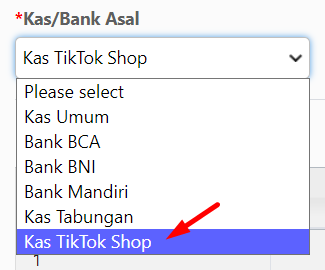
Berikut merupakan contoh pemilihan Kas/Bank Tujuan, pada kolom ini anda dapat memilih akun Bank yang akan menampung saldo dari kas TikTok Shop.
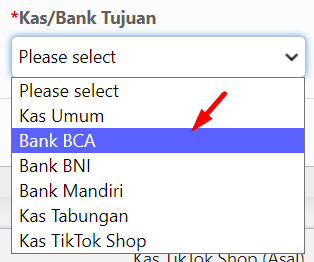
Berikut adalah contoh penulisan dari Nominal Transfer untuk menentukan nilai saldo yang akan ditransfer.
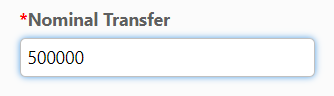
Ketika semua informasi sudah sesuai, klik tombol Simpan untuk memproses dan menyimpan proses Transfer
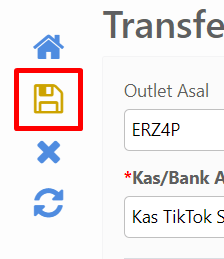
Klik Ok jika anda yakin untuk melakukan proses transfer kas.
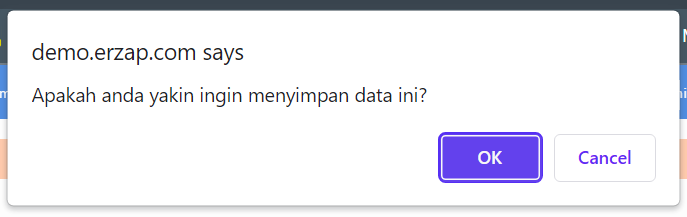
Klik Bukti Pembayaran untuk melihat Bukti Transfer.
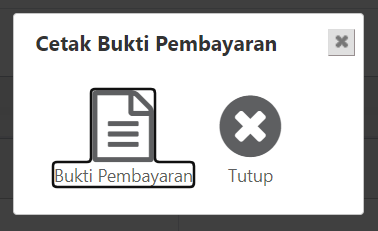
Setelah menyimpan proses transfer kas/bank, anda akan diberikan Bukti Transfer seperti Gambar Berikut,

Bukti Transfer tersebut berisikan informasi detail transaksi seperti tanggal, jam, nomor transaksi, akun kas asal dan tujuan, jumlah transfer dan operator yang melakukan proses transfer tersebut. Bukti Transfer tersebut dapat langsung anda Print, Save as PDF atau Kirim sebagai Email.
Melakukan Pemeriksaan Saldo
Setelah melakukan Transfer Kas/Bank, anda dapat memeriksa saldo yang telah ditransfer sebelumnya melalui menu Akunting lalu pilih Lihat Saldo.
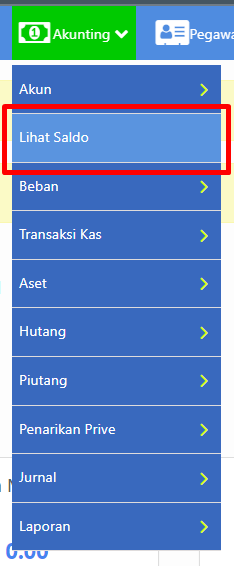
Anda akan masuk pada halaman Lihat Saldo, anda dapat menentukan Outlet dan Akun dari Saldo yang ingin diperiksa.
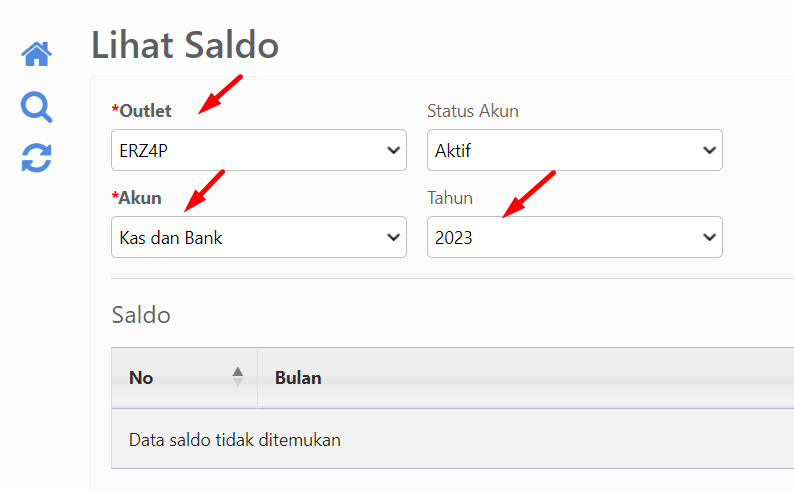
Lalu klik icon Search untuk menampilkan data daftar saldo.
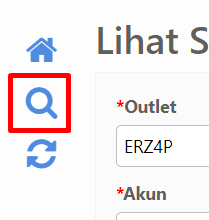
Kemudian pada Kas TikTok Shop anda dapat melihat nominal saldo dari akun kas/bank tersebut. Klik pada nominal saldo untuk menampilkan Detail Transaksi.
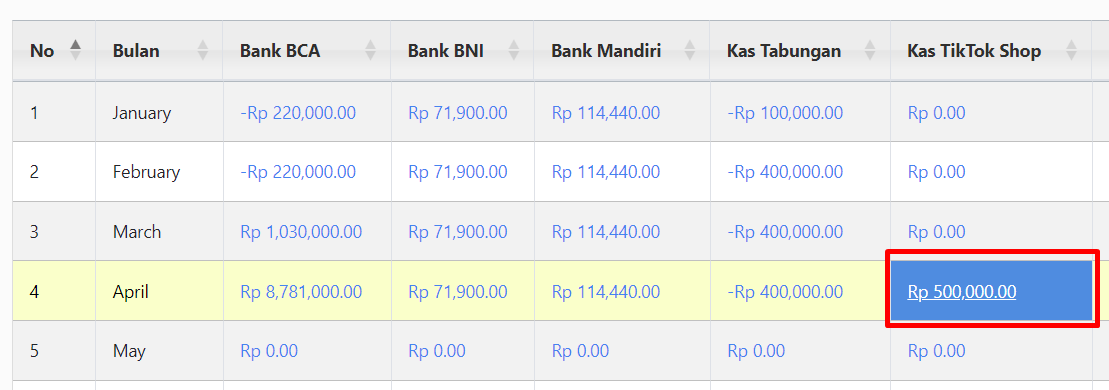
Berikut merupakan contoh Detail Transaksi Kas TikTok Shop yang merupakan Kas Asal pada contoh transfer diatas.
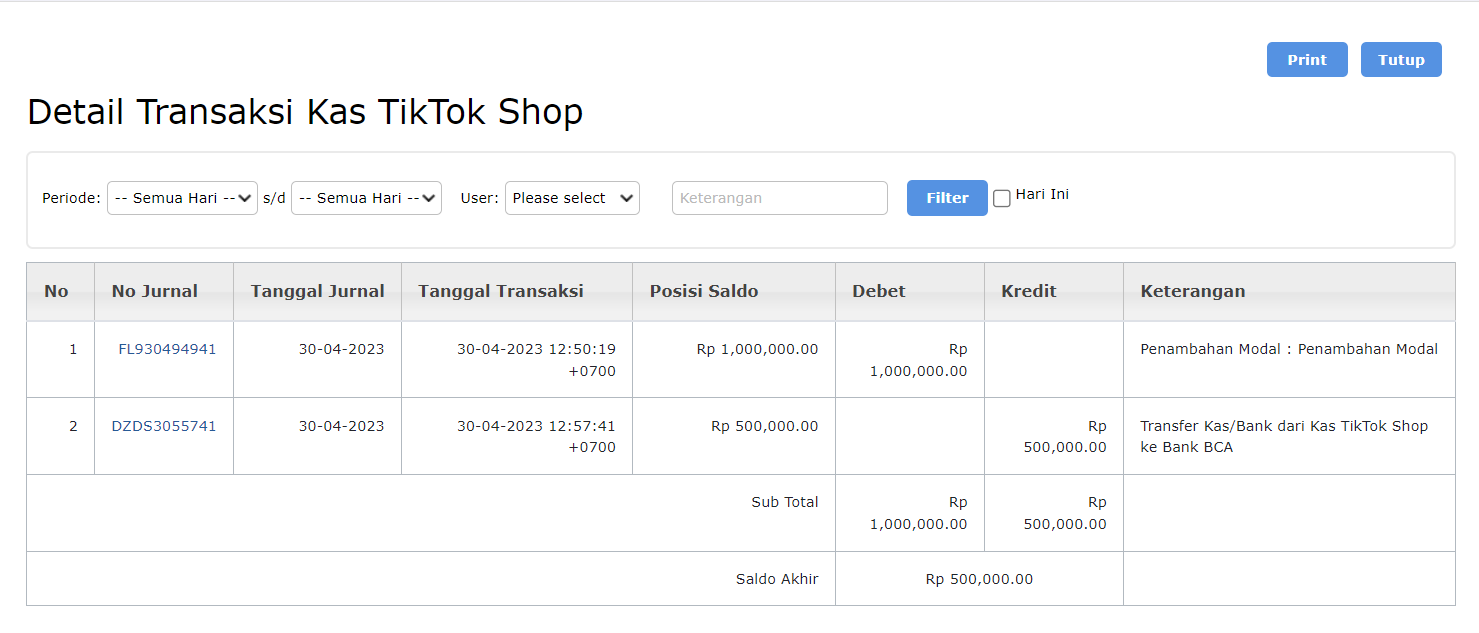
Berikut merupakan contoh Detail Transaksi dari Bank, yang merupakan Kas Tujuan pada contoh transfer diatas.
H. FAQ (Frequently Asked Questions)
Berikut adalah pertanyaan-pertanyaan yang cukup sering ditanyakan mengenai sinkronisasi Erzap pada sinkronisasi Omnichannel. Jika anda menemukan kendala silahkan hubungi Team Support Erzap.
Question: Bagaimana jika muncul error seperti gambar berikut? Gagal Request menu update notification (409) dengan Message: Sync menu too frequently, retry after 120 seconds.
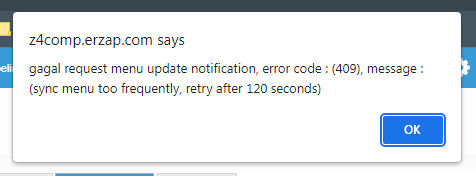
Answer: Jika anda mengalami error seperti digambar diatas berarti anda terlalu sering menekan tombol Sinkron Produk, anda harus MENUNGGU sesuai waktu yang ditampilkan pada error (120 detik atau 2 menit) untuk dapat memproses ulang sinkronisasi.
Question: Bagaimana jika data pesanan marketplace (SO) tidak dapat diproses, (tombol proses menjadi disable atau abu-abu) seperti gambar berikut:
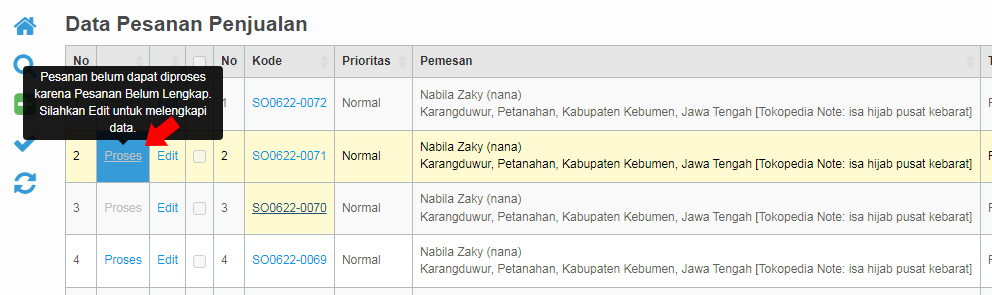
Jika di klik Edit maka akan muncul seperti berikut:
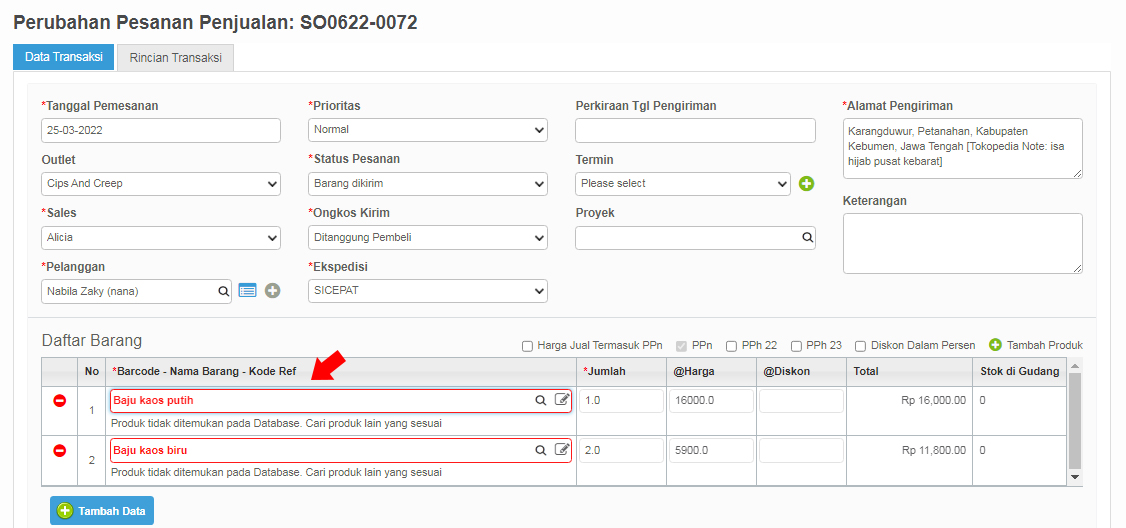
Answer: Pastikan bahwa Produk yang ada pada Data Pesanan Penjualan tersebut memiliki kode Barcode (Kode Barang) yang sama dengan Kode Variasi produk pada toko Marketplace anda. Anda dapat melakukan perbaikan dengan cara mengubah (edit), kode Barcode tersebut kemudian melakukan sinkronisasi ulang. Kemudian Edit Data Pesanan Penjualan tersebut, lalu pilih produk yang sesuai. Hubungi PIC (Person in Charge) anda untuk informasi lebih lanjut.
Question : Bagaimana jika ada pesanan Marketplace yang belum terdaftar atau belum masuk ke Data Pesanan Penjualan Erzap?
Answer : Pesanan marketplace yang tidak masuk ke Data pesanan Penjualan Erzap umumnya disebabkan karena faktor koneksi yang bermasalah, misalnya koneksi internet atau koneksi antar sistem Erzap dan Marketplace tertentu.
Anda dapat menggunakan fitur Cari Pesanan Marketplace Online untuk memeriksa pesanan marketplace yang belum tercatat di Erzap. Fitur ini terdapat pada Pesanan Penjualan (SP) lalu pilih menu Management Data.

Masukkan Kode Nota atau Nomor Pesanan, lalu tentukan marketplace asal Nota tersebut, seperti contoh berikut:
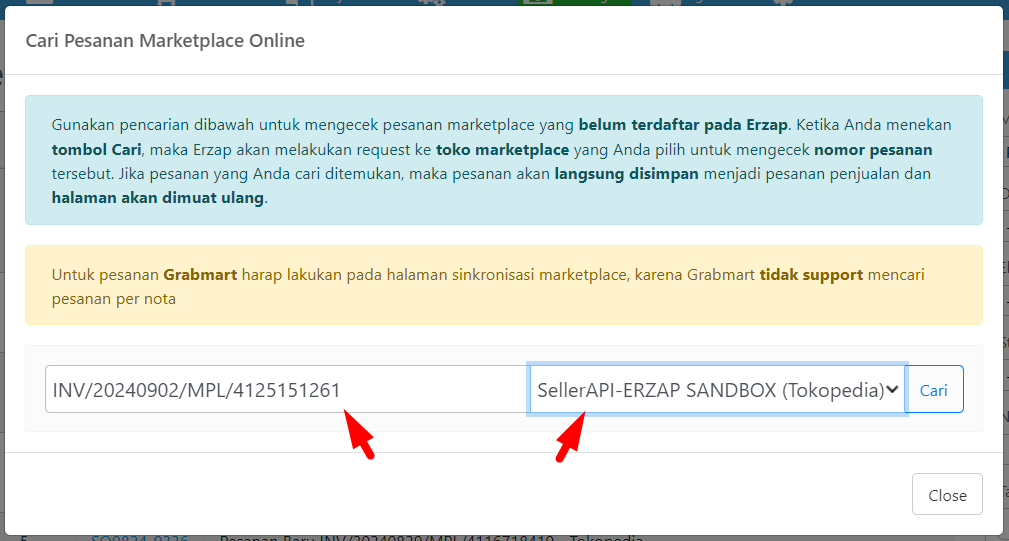
Kemudian klik Cari untuk memulai proses pengecekan Nomor Pesanan. Erzap akan mengirimkan permintaan ke marketplace yang dipilih untuk memverifikasi nomor pesanan tersebut. Jika pesanan ditemukan, Erzap akan secara otomatis menyimpannya sebagai pesanan penjualan, dan halaman akan diperbarui secara otomatis.
Fitur Cari Pesanan Marketplace Online dapat digunakan untuk Tokopedia, Shopee, Lazada, BliBli dan Tiktok Shop. Sedangkan untuk Grabmart, proses ini dapat dilakukan pada halaman sinkronisasi marketplace. Hal ini dikarenakan GrabMart tidak support untuk melakukan pencarian pesanan per nota.
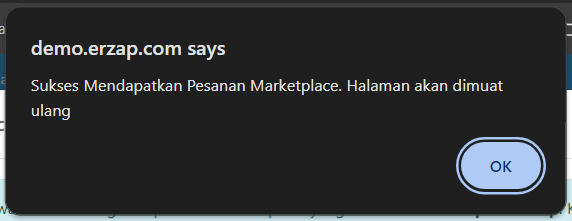
Nomor Pesanan tersebut akan langsung ditampilkan seperti berikut
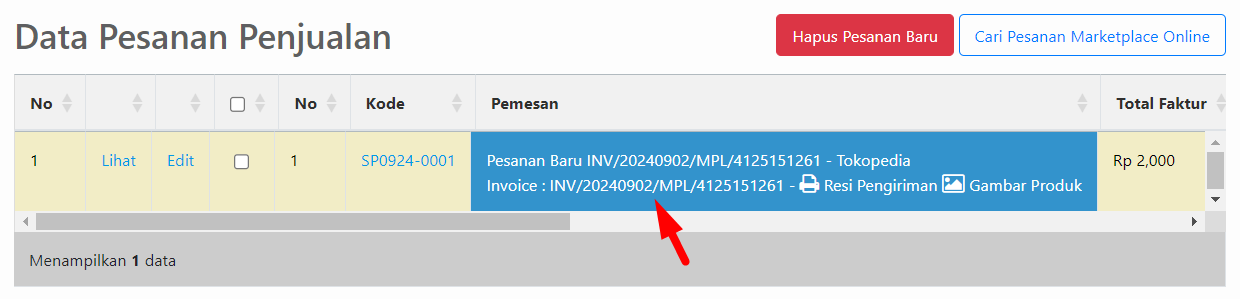
Baca juga: FAQ Seputar Omnichannel ERZAP
Sekian tutorial 'Sinkronisasi TikTok Shop' dari kami, untuk pertanyaan lebih lanjut silahkan menghubungi kami pada kontak yang telah disediakan pada halaman ERZAP, Terima Kasih.